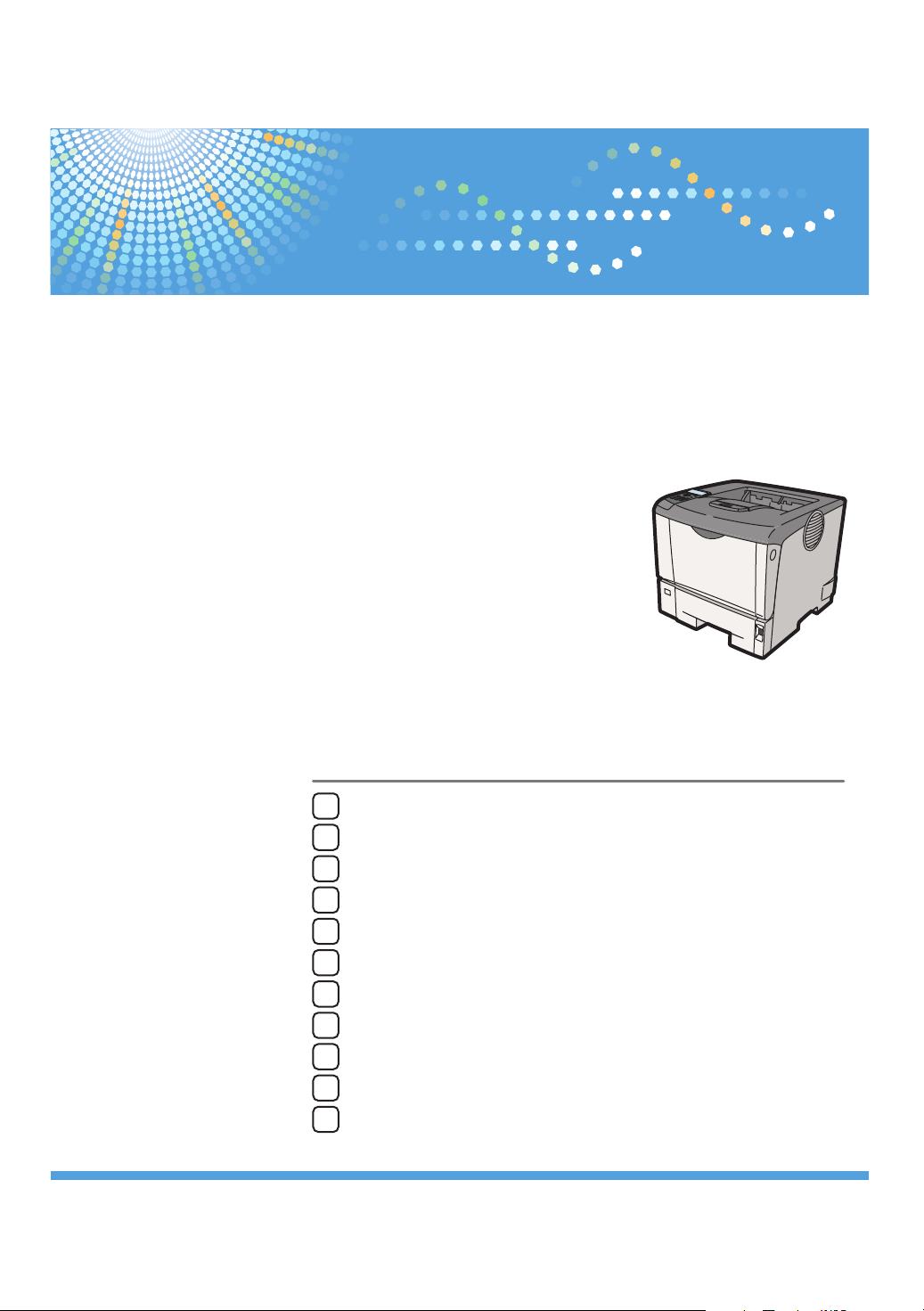
Présentation de l'imprimante
1
Paramétrage de l'appareil
2
Installation des options
3
Connexion de l'imprimante
4
Manuel utilisateur
Manuel du matériel
Configuration
5
Chargement du papier
6
Entretien de l'imprimante
7
Ajustement de l'imprimante
8
Dépannage
9
Résolution d'un incident papier
10
Annexe
11
Veuillez lire attentivement ce manuel avant d'utiliser l'appareil et conservez-le à portée de main pour référence ultérieure.
Pour une utilisation correcte et en toute sécurité, veillez à bien lire les "Consignes de sécurité" avant d'utiliser l'appareil.
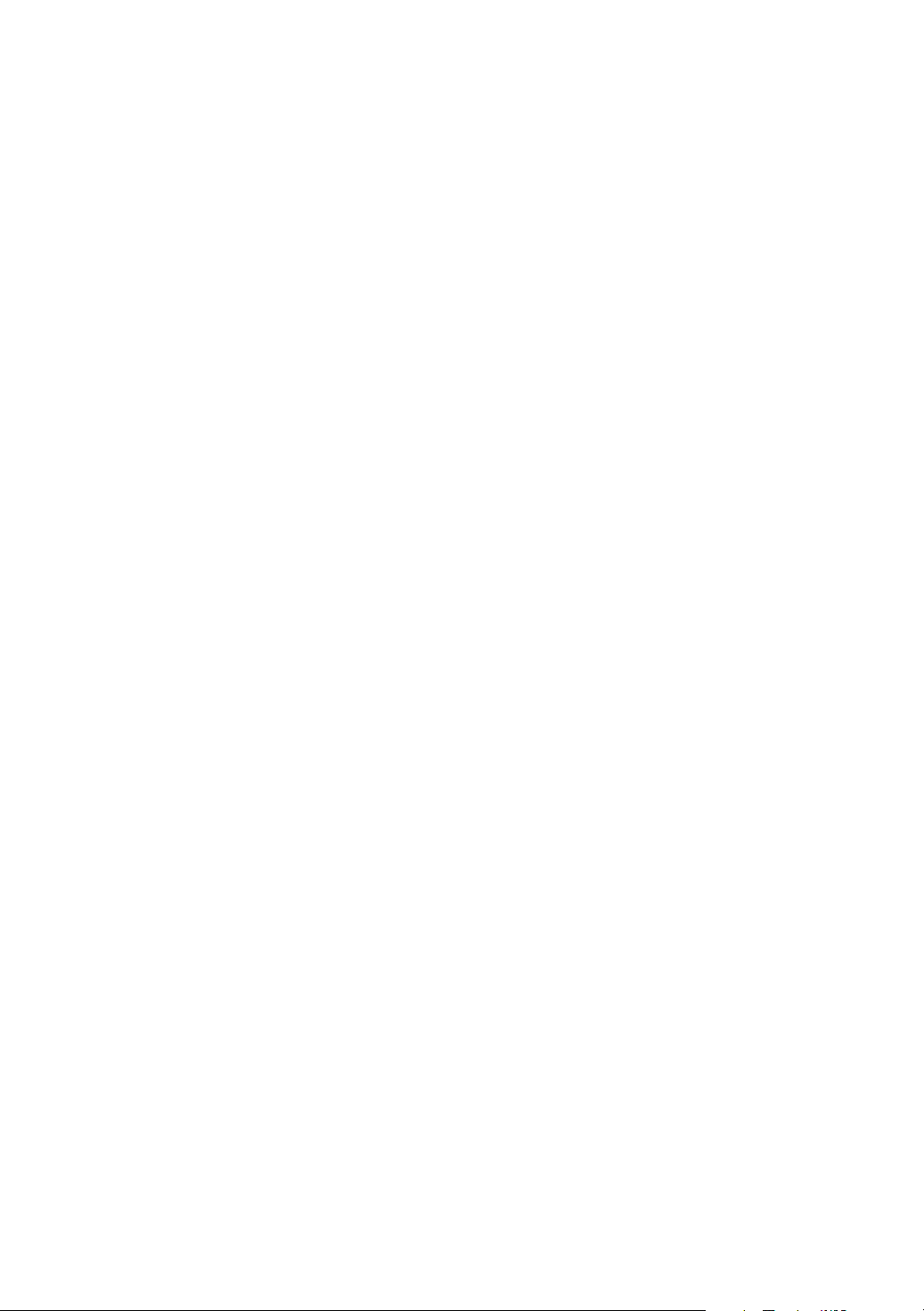
Introduction
Ce manuel contient des instructions et des remarques détaillées portant sur le fonctionnement et l’utilisation de
cet appareil. Pour votre sécurité et dans votre intérêt, v euillez lire attentivement ce manuel avant d’utiliser cet
appareil. Rangez ce manuel soigneusement afin de pouvoir vous y reporter facilement.
Ne copiez et n'imprimez pas de document dont la reproduction est interdite par la loi.
De manière générale, la copie ou l’impression des documents ci-après sont interdites par la loi :
billets de banque, timbres fiscaux, obligations, certificats d’actions, traites de banque, chèques, passeports,
permis de conduire.
La liste ci-dessus n’est dressée qu’à titre indicatif et ne prétend aucunement à l’exhaustivité. Nous déclinons toute
responsabilité quant à son exhaustivité ou son exactitude. Si vous avez des doutes au sujet de la légalité de la
copie ou de l’impression de certains documents, consultez votre conseiller juridique.
Important
Le contenu de ce manuel peut faire l’objet de modifications sans préavis.
La société ne saurait voir sa responsabilité engagée au titre d’un préjudice de quelque nature que ce soit
résultant de la manipulation ou de l’utilisation de cet appareil.
Dans le souci d’obtenir une qualité d’impression optimale, le fabricant vous recommande d’utiliser le toner
d'origine.
Le fabricant ne saurait voir sa responsabilité engagée au titre d’un éventuel préjudice ou d’éventuels frais
résultant de l’utilisation, avec vos produits bureautiques, de pièces autres que ses propres pièces d’origine.
Il est possible que certaines illustrations de ce manuel ne correspondent pas tout à fait à l’appareil.
Il est possible que certaines options ne soient pas disponibles dans votre pays. Pour obtenir des renseignements
complémentaires, veuillez contacter votre distributeur.
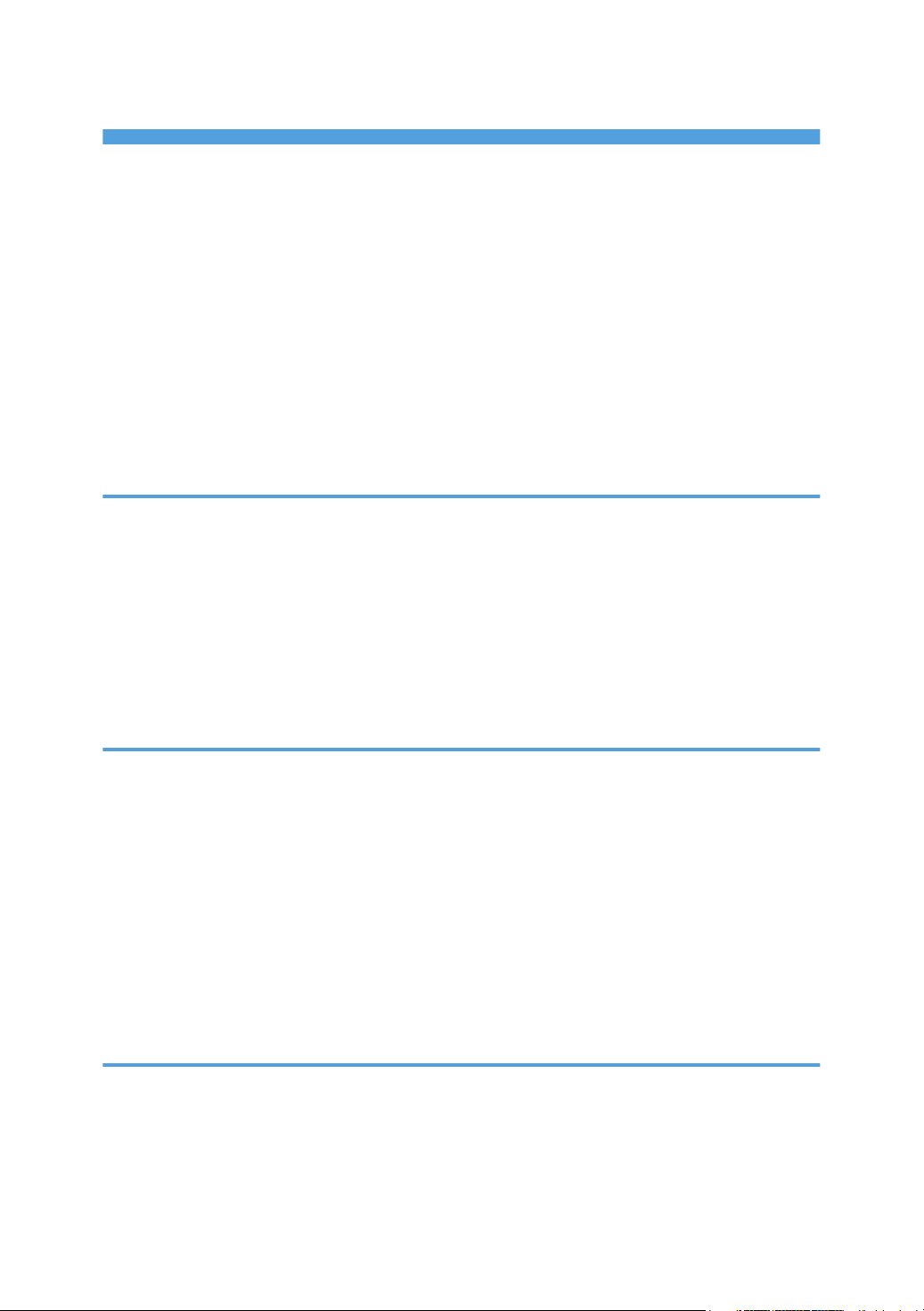
TABLE DES MATIÈRES
Comment lire ce manuel.....................................................................................................................................6
Symboles.........................................................................................................................................................6
Informations relatives à un modèle d'imprimante............................................................................................7
Emplacement des étiquettes AVERTISSEMENT et ATTENTION.....................................................................8
Symboles d'interrupteur d'alimentation........................................................................................................9
Manuels pour cette imprimante......................................................................................................................10
Liste des options................................................................................................................................................12
Manuel utilisateur.............................................................................................................................................13
Lire les manuels HTML sur les CD-ROM....................................................................................................13
Consulter les manuels au format HTML que vous installez sur votre ordinateur.....................................13
1. Présentation de l'imprimante
Extérieur : vue avant.........................................................................................................................................15
Extérieur : vue arrière.......................................................................................................................................17
Intérieur.............................................................................................................................................................19
Panneau de commande...................................................................................................................................21
Écran LCD.........................................................................................................................................................23
Saisie de caractères.........................................................................................................................................24
Comment saisir des caractères...................................................................................................................25
2. Paramétrage de l'appareil
Procédure d'installation de l'imprimante........................................................................................................29
Emplacement d'installation..............................................................................................................................30
Déballage.........................................................................................................................................................35
Mise hors/sous tension de l'imprimante.........................................................................................................41
Mise sous tension de l'appareil..................................................................................................................41
Mise hors tension de l'appareil...................................................................................................................43
Économie d'énergie.....................................................................................................................................44
Sélection de la langue d'affichage.................................................................................................................46
Test d'impression..............................................................................................................................................47
3. Installation des options
Options disponibles.........................................................................................................................................49
Ordre d'installation des options..................................................................................................................49
Où installer les options................................................................................................................................50
Avertissement relatif à la réinstallation de la carte contrôleur.................................................................52
1
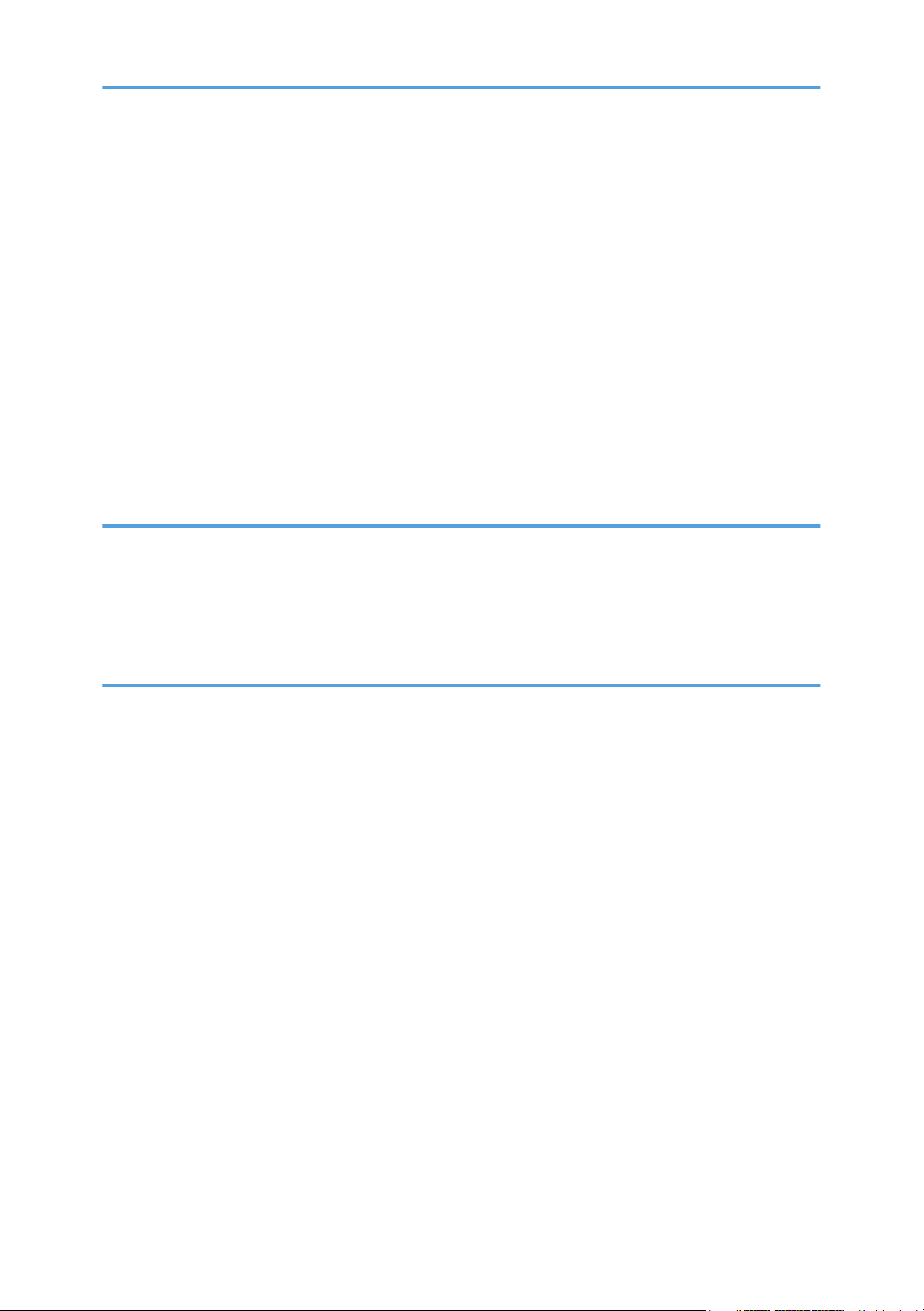
Installation de l'unité d'alimentation papier...................................................................................................53
Installation du chargeur d'enveloppes...........................................................................................................56
Installation des unités d'extension de mémoire..............................................................................................58
Installation du disque dur............................................................................................................................58
Installation du module SDRAM...................................................................................................................62
Installation des unités d'interface....................................................................................................................66
Installation de la carte Gigabit Ethernet....................................................................................................66
Installation de la carte d'interface LAN sans fil.........................................................................................68
Installation de la carte d'interface IEEE 1284...........................................................................................70
Installation des options de carte mémoire SD................................................................................................73
Installation de l'unité Recto/Verso..................................................................................................................76
4. Connexion de l'imprimante
Connexion du câble Ethernet..........................................................................................................................79
Lecture des voyants lumineux......................................................................................................................82
Connexion du câble USB................................................................................................................................83
Connexion du câble parallèle........................................................................................................................85
5. Configuration
Configuration Ethernet.....................................................................................................................................87
Spécification d'une adresse IP (pas de DHCP).........................................................................................88
Recevoir automatiquement une adresse IP (DHCP)..................................................................................90
Définition des paramètres réseau pour l'utilisation de NetWare.............................................................92
Définition de la vitesse Ethernet..................................................................................................................93
Configuration du LAN sans fil.........................................................................................................................96
Configuration du SSID.................................................................................................................................98
Vérification de la connectivité du réseau sans fil.......................................................................................99
Précautions à prendre lors de l'utilisation d'un réseau LAN sans fil......................................................100
Configuration de la méthode de sécurité de LAN sans fil..........................................................................101
Configuration d'une clé WEP...................................................................................................................101
Paramétrage WPA....................................................................................................................................103
Configuration de IEEE 802.1X.....................................................................................................................107
Installation d'un certificat de site..............................................................................................................107
Installation d'un certificat de périphérique..............................................................................................107
Configuration d'éléments d'IEEE 802.1X pour Ethernet.........................................................................109
2

Configuration d'éléments d'IEEE 802.1X pour le LAN sans fil..............................................................110
6. Chargement du papier
Papier pris en charge pour chaque magasin..............................................................................................113
Symboles....................................................................................................................................................113
Magasin papier standard.........................................................................................................................113
Magasin papier en option........................................................................................................................114
Bypass........................................................................................................................................................115
Chargeur d'enveloppes............................................................................................................................116
Unité Recto/Verso.....................................................................................................................................116
Types de papier pris en charge....................................................................................................................118
Papier ordinaire.........................................................................................................................................118
Papier épais...............................................................................................................................................118
Papier à en-tête.........................................................................................................................................119
Étiquettes....................................................................................................................................................119
Papier spécial............................................................................................................................................119
Papier préimprimé.....................................................................................................................................120
Papier de couleur......................................................................................................................................120
Papier recyclé............................................................................................................................................120
Transparents...............................................................................................................................................120
Enveloppes.................................................................................................................................................121
Stockage du papier...................................................................................................................................123
Types de papier non recommandés.............................................................................................................124
Zone imprimable............................................................................................................................................125
Chargement du papier dans les magasins..................................................................................................127
Chargement de papier dans un magasin papier standard ou en option.............................................127
Chargement de papier dans le Bypass...................................................................................................136
Chargeur d'enveloppes.................................................................................................................................144
Chargement des enveloppes dans le Bypass.........................................................................................144
Chargement des enveloppes dans le chargeur d'enveloppes..............................................................151
Impression sur du papier à orientation fixe.................................................................................................155
Enregistrer des noms uniques pour les types de papier.............................................................................158
Enregistrement de noms de types de papier...........................................................................................158
Définition des types de papier utilisateur pour les magasins.................................................................159
3
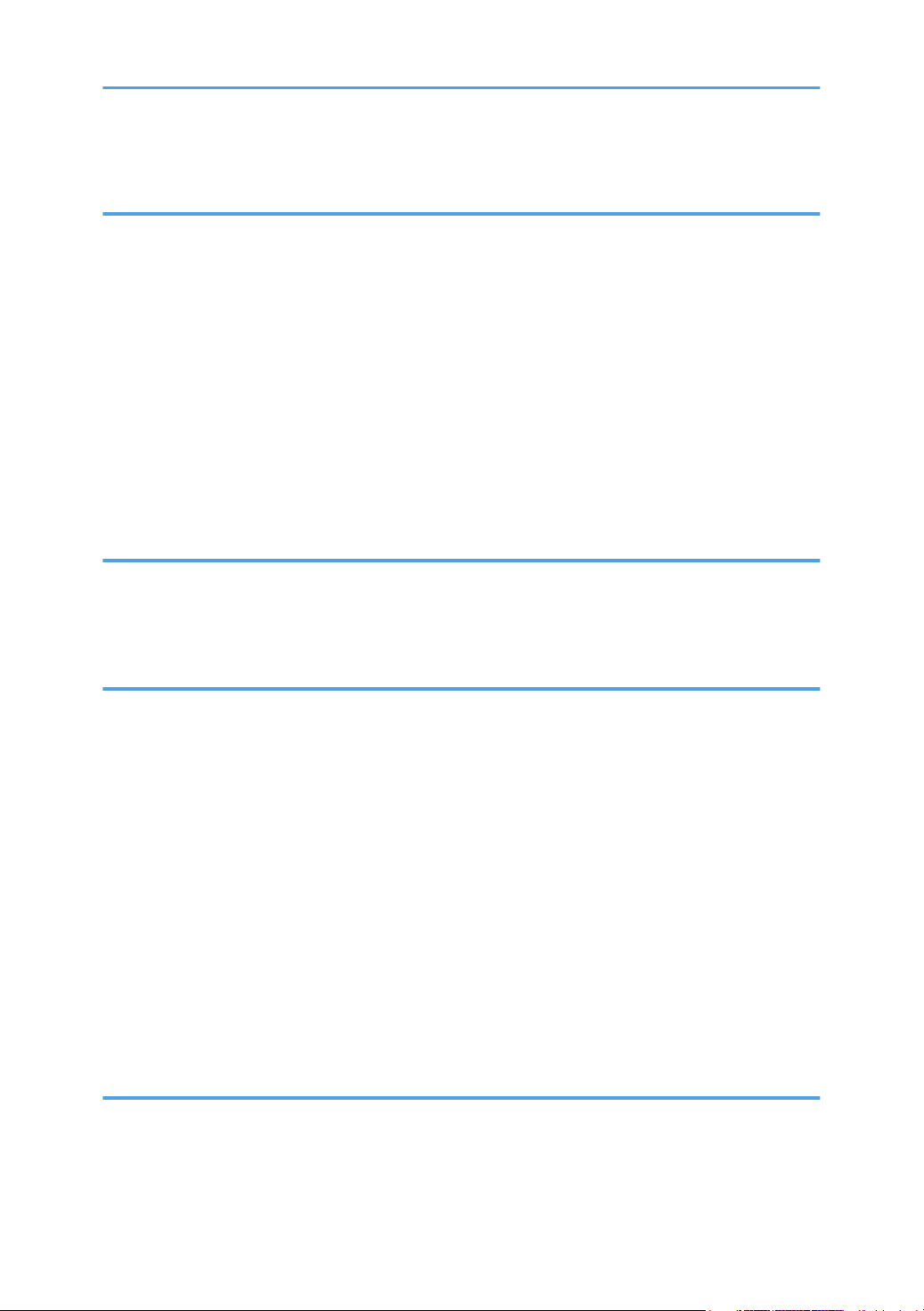
Imprimer à l'aide des types de papier enregistrés .................................................................................159
7. Entretien de l'imprimante
Remplacement de la cartouche d'impression..............................................................................................161
Remplacement du kit de maintenance.........................................................................................................167
Avant le remplacement.............................................................................................................................167
Remplacement du patin de friction..........................................................................................................168
Remplacement du rouleau de transfert....................................................................................................171
Remplacement du rouleau d'alimentation papier...................................................................................174
Remplacement de l'unité de fusion...........................................................................................................178
Précautions à prendre lors du nettoyage.....................................................................................................184
Nettoyage du patin de friction et du rouleau d'alimentation papier.........................................................186
Nettoyage du rouleau de calage................................................................................................................190
8. Ajustement de l'imprimante
Réglage de la densité d'image.....................................................................................................................193
Ajustement de la position d'impression........................................................................................................195
Réduction de l'ondulation du papier............................................................................................................199
9. Dépannage
Messages d'erreur et d'état sur le panneau de commande.......................................................................201
Messages d'état (par ordre alphabétique).............................................................................................201
Messages d'alerte (par ordre alphabétique)..........................................................................................202
Tonalités..........................................................................................................................................................208
L'imprimante n'imprime pas...........................................................................................................................209
Vérification de la connexion au port.......................................................................................................210
Autres problèmes d'impression.....................................................................................................................212
Lorsque vous ne pouvez pas imprimer correctement.............................................................................212
Les incidents papier surviennent souvent.................................................................................................215
L'image imprimée diffère de l'image affichés sur l'ordinateur................................................................216
Lorsque l'imprimante ne fonctionne pas correctement...........................................................................217
Dépannage supplémentaire.........................................................................................................................220
10. Résolution d'un incident papier
Lors d'un incident papier...............................................................................................................................223
Message indiquant un incident papier (A)..................................................................................................225
Retirer le papier coincé du magasin 1....................................................................................................225
4
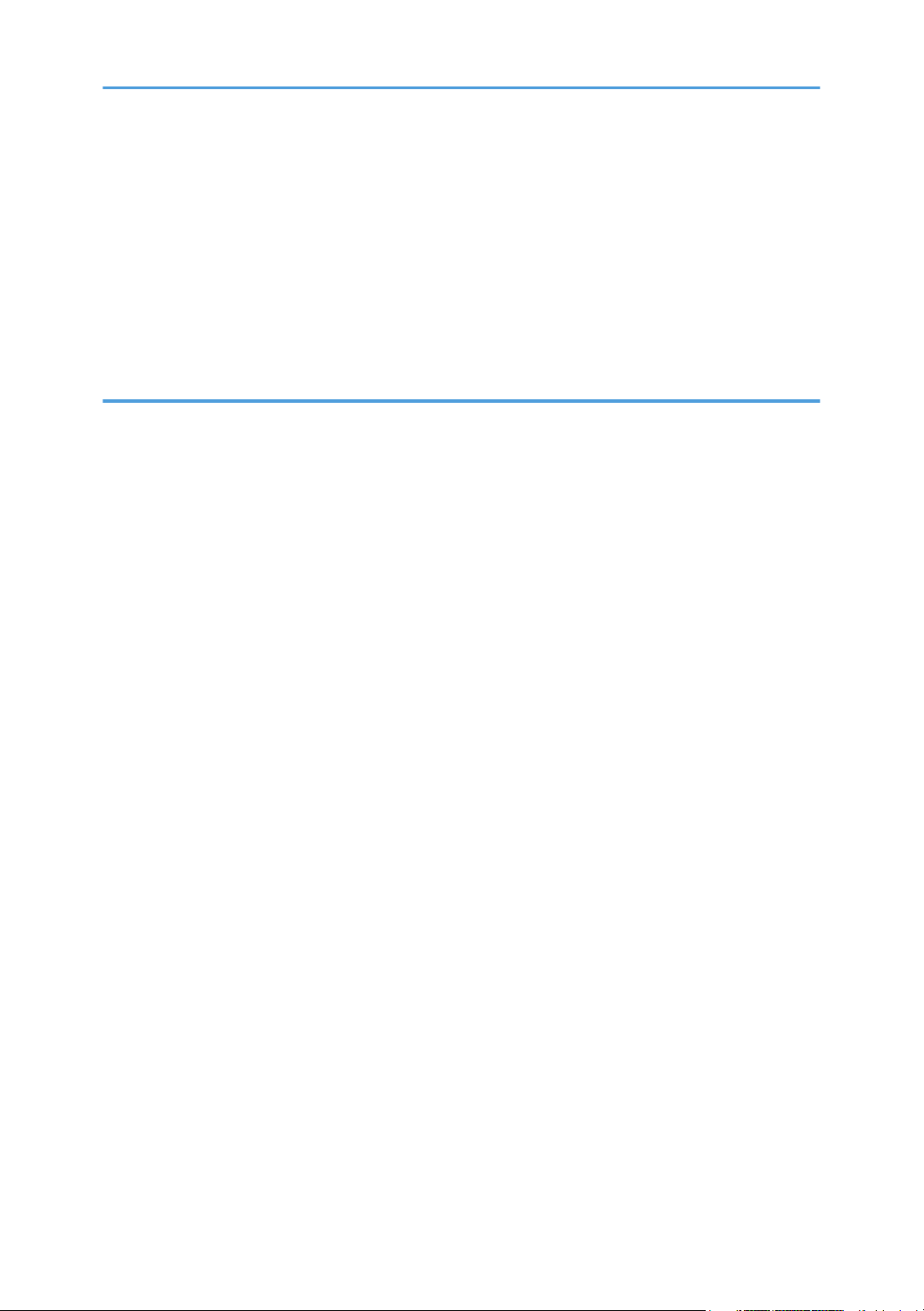
Retirer le papier coincé du bypass..........................................................................................................227
Message d'incident papier (B).....................................................................................................................230
Message indiquant un incident papier (C)..................................................................................................232
Message d'incident papier (Y1)(Y2)...........................................................................................................237
Message indiquant un incident papier (Z)..................................................................................................239
Retrait du papier coincé à l'intérieur du capot........................................................................................239
Retrait du papier coincé à l'intérieur de l'unité Recto/Verso.................................................................241
11. Annexe
Déplacement et transport de l'imprimante...................................................................................................243
Déplacement de l'imprimante sur une courte distance...........................................................................244
Consommables..............................................................................................................................................245
Cartouche d'impression............................................................................................................................245
Kit de maintenance....................................................................................................................................246
Caractéristiques techniques..........................................................................................................................247
Ordinateur central.....................................................................................................................................247
Options.......................................................................................................................................................250
Marques déposées........................................................................................................................................254
INDEX...........................................................................................................................................................257
5
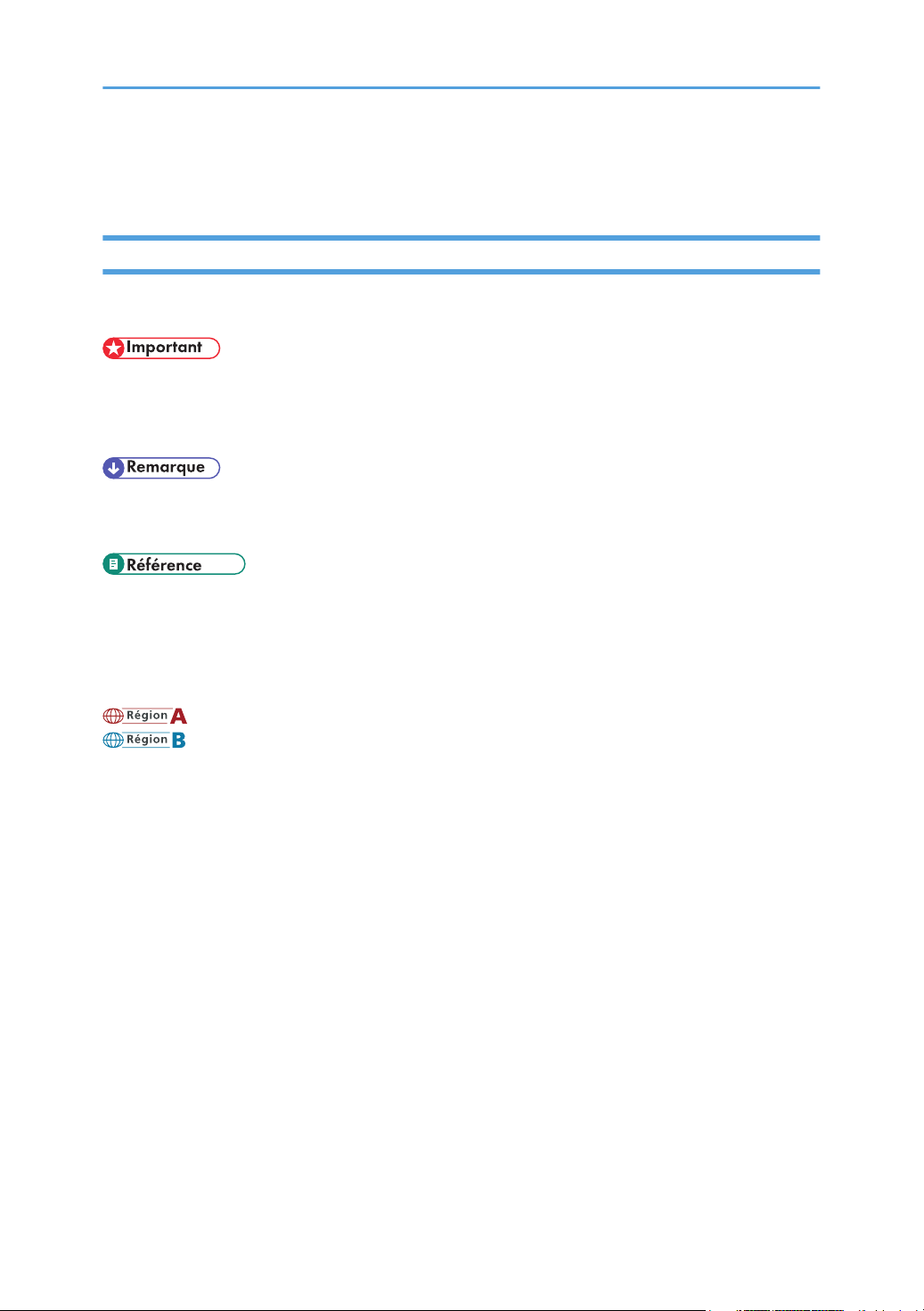
Comment lire ce manuel
Symboles
Ce manuel utilise les symboles suivants :
Attire votre attention sur les points essentiels pour un maniement approprié de l'appareil, et explique les
raisons éventuelles des incidents papier, des dégâts infligés aux pièces originales ou de la perte de
données. Assurez-vous de lire ces explications.
Fournit des explications supplémentaires sur les fonctions de l'appareil, et des instructions sur la
résolution d'erreurs d'utilisateur.
Ce symbole est situé en fin de section. Il indique où vous pouvez trouver d'autres informations
importantes.
[ ]
Indique le nom des touches apparaissant sur l'écran ou le panneau de commande de l'appareil.
(principalement l'Europe et l'Asie)
(principalement l'Amérique du Nord)
Les différences de fonctions entre le modèle de la région A et celui de la région B sont indiquées par
deux symboles. Lisez les informations indiquées par le symbole correspondant à la région du modèle
utilisé. Pour plus d'informations sur le symbole correspondant au modèle utilisé, reportez-vous à P.7
"Informations relatives à un modèle d'imprimante".
6
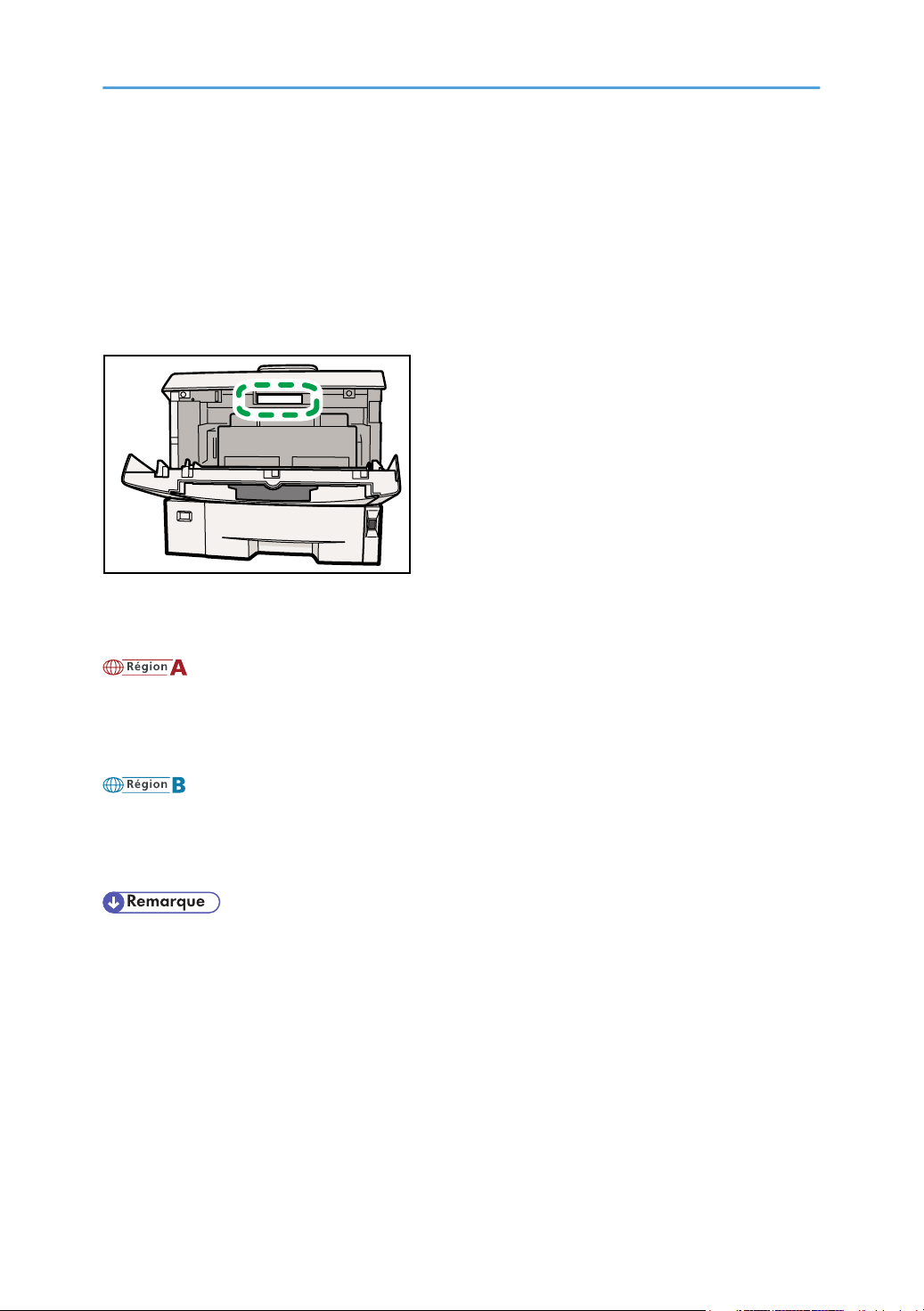
Informations relatives à un modèle
CEE070
d'imprimante
Cette section explique comment identifier la région de l'appareil.
L'imprimante comporte sur son capot avant une étiquette située à l'emplacement indiqué ci-après. Cette
étiquette contient des informations qui indique l'appartenance géographique de l'appareil. Lisez-la.
Les informations suivantes sont spécifiques à la zone géographique. Lisez les informations figurant sous
le symbole qui correspond à la zone géographique de l'appareil.
(principalement l'Europe et l'Asie)
Si l'étiquette contient les informations suivantes, l'appareil est un modèle de la région A :
• CODE XXXX -22, -27
• 220-240V
(principalement l'Amérique du Nord)
Si l'étiquette contient les informations suivantes, l'appareil est un modèle de la région B :
• CODE XXXX -11, -17
• 120 V
• Les dimensions sont fournies dans ce manuel en deux unités de mesure : en mètre et en inch. Si
l'appareil est un modèle de la région A, reportez-vous aux mètres. Si l'appareil est un modèle de la
région B, reportez-vous aux inches.
7
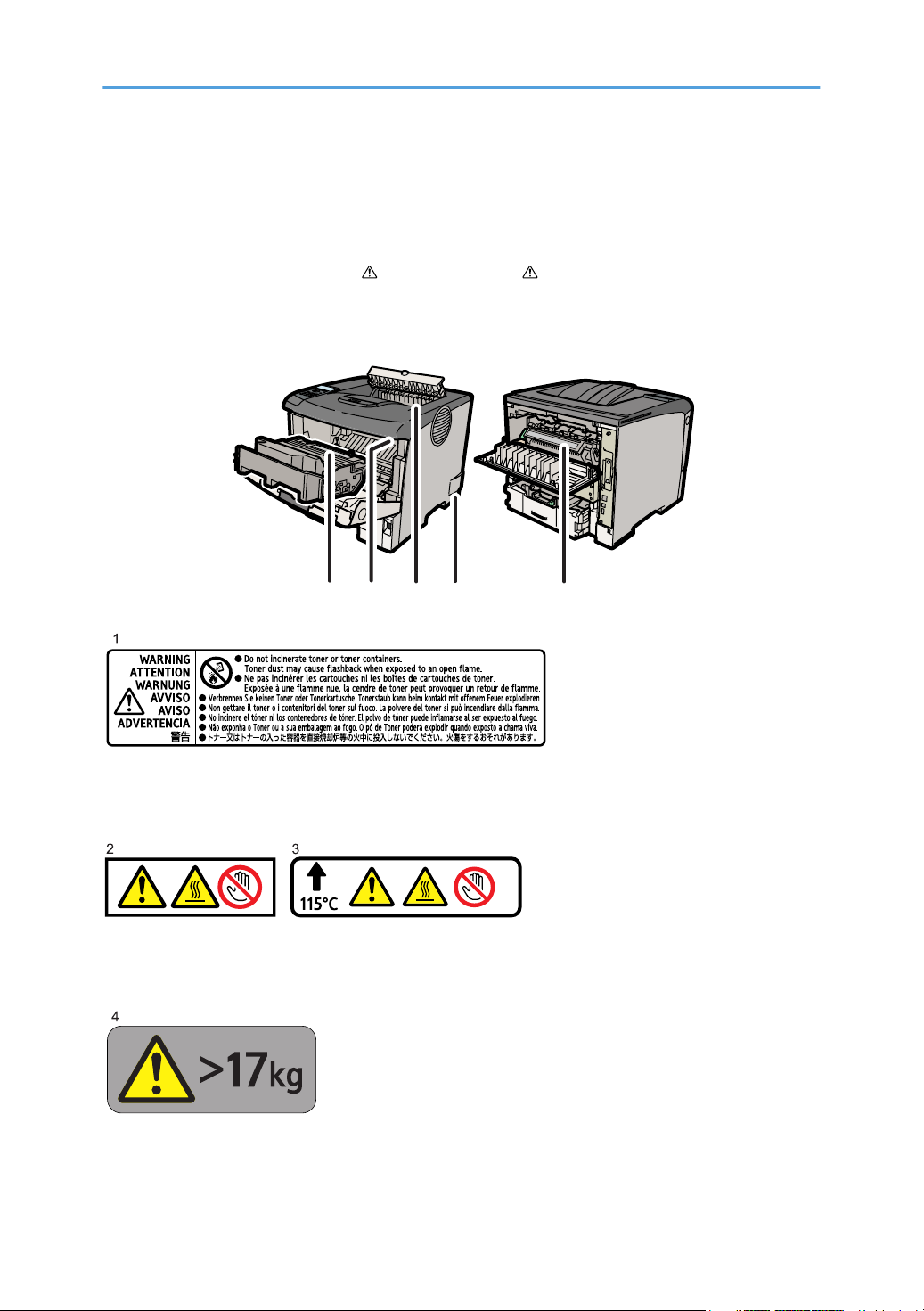
Emplacement des étiquettes AVERTISSEMENT
12 34 5
CEE060
CEE129
CEE130
CEE131
et ATTENTION
Cet appareil comporte des étiquettes
AVERTISSEMENT et ATTENTION situées aux emplacements
illustrés ci-dessous. Pour votre sécurité, suivez les instructions et manipulez l'appareil de la manière
indiquée.
Ne brûlez pas du toner usagé ou les cartouches de toner. La poussière de toner peut prendre feu
lorsqu'elle est exposée à une flamme nue.
L'intérieur de cette imprimante peut devenir très chaud. Ne touchez pas les parties comportant cette
étiquette (indiquant une surface chaude). Tout contact avec ces parties peut entraîner des brûlures.
L'imprimante pèse environ 17,5 kg (38,6 lb). Lorsque vous déplacez l'imprimante, enlevez tout d'abord
l'unité d'alimentation papier en option et l'unité Recto/Verso, puis utilisez les poignées sur les deux côtés
8
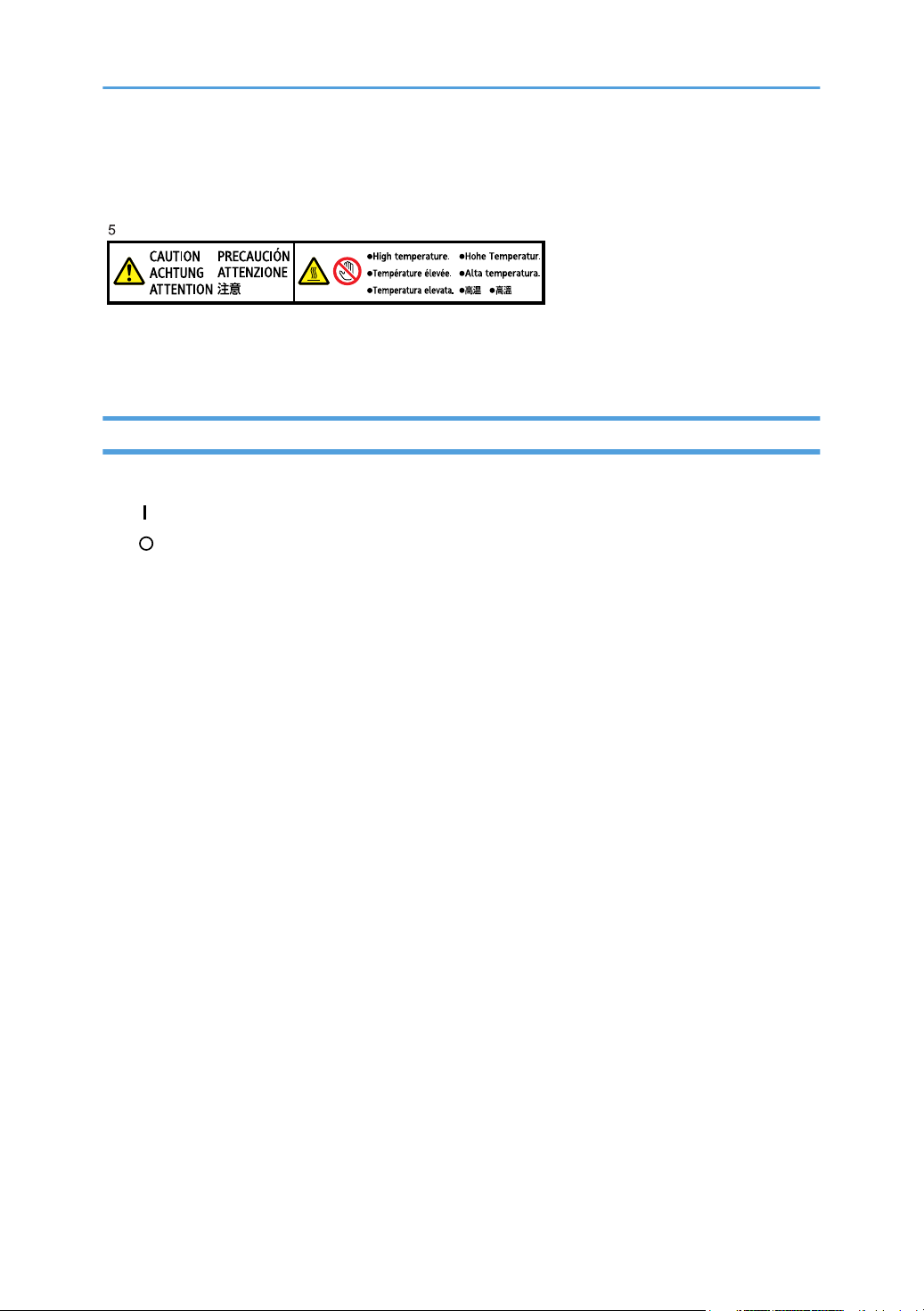
pour soulever l'imprimante. Si vous laissez tomber l'imprimante, vous pourriez l'endommager ou vous
CEE132
blesser.
L'intérieur de cette imprimante peut devenir très chaud. Ne touchez pas les parties comportant cette
étiquette (indiquant une surface chaude). Tout contact avec ces parties peut entraîner des brûlures.
Symboles d'interrupteur d'alimentation
Voici la signification des symboles relatifs aux interrupteurs sur cet appareil :
• : SOUS TENSION
• : HORS TENSION
9

Manuels pour cette imprimante
Veuillez lire ce manuel attentivement avant d'utiliser l'imprimante.
Reportez-vous aux manuels qui décrivent ce que vous souhaitez effectuer avec l'appareil.
• Les supports diffèrent selon les manuels.
• Les versions papier et électronique d'un manuel ont un contenu identique.
• Adobe® Acrobat® Reader® /Adobe Reader®doivent être installés pour pouvoir visualiser les
manuels sous la forme de fichiers PDF.
• Un navigateur Internet doit être installé pour visualiser les manuels au format html.
Consignes de sécurité
Contient les informations nécessaires pour une utilisation en toute sécurité de cet appareil.
Pour éviter toute blessure ou dommage à l'appareil, veillez à bien lire ce manuel.
Guide d'installation rapide
Contient les procédures à suivre pour retirer l'imprimante de sa boîte et la connecter à un
ordinateur.
Manuel du matériel (le présent manuel)
Contient des informations sur le papier, les noms et les fonctions de pièces de cette imprimante, des
procédures comme l'installation d'options, le remplacement de consommables, les opérations liées
aux message d'erreur et la résolution des incidents.
Manuel d'installation du pilote
Contient les procédures d'installation du pilote d’impression. Ce manuel est inclus sur le CD-ROM
des pilotes.
Manuel du logiciel
Contient des informations relatives à l'utilisation de l'appareil, son logiciel et ses fonctions de
sécurité.
Guide sécurité
Ce manuel est destiné aux administrateurs de l'imprimante. Contient des explications relatives aux
fonctions de sécurité que vous pouvez utiliser pour empêcher toute utilisation non autorisée de
l'imprimante, la falsification des données ou la perte des informations. Veuillez lire ce manuel avant
de définir les fonctions de sécurité avancée ou avant l'authentification des utilisateurs et des
administrateurs.
Manuel des paramètres des fonctions étendues VM Card pour le Web
Contient des informations sur la configuration des paramètres des fonctions étendues à l'aide de
Web Image Monitor.
10
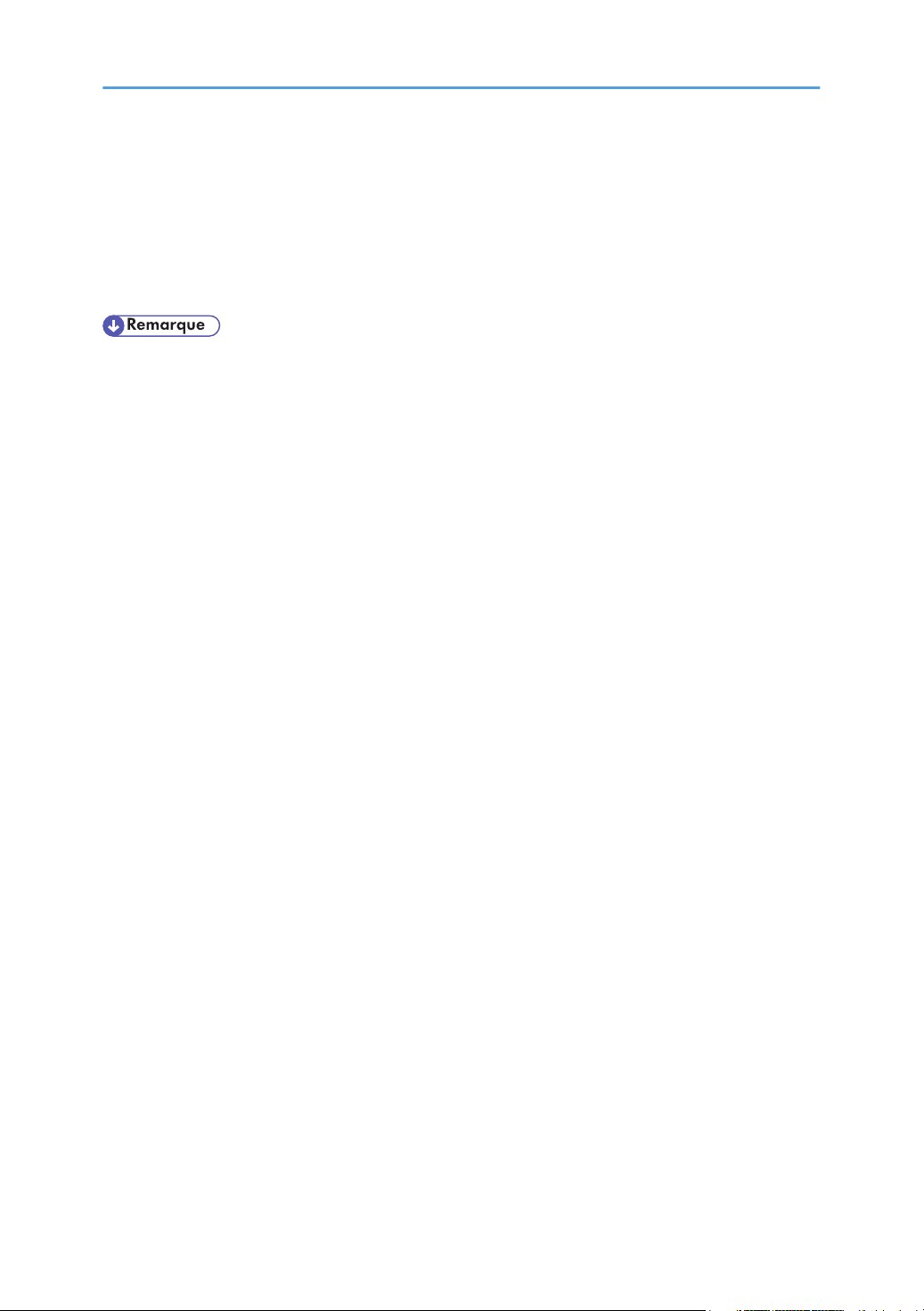
UNIX Supplement
Contient des informations sur les commandes utilisables avec cette imprimante.
Pour obtenir le « UNIX Supplement », consultez notre site Web ou un revendeur agréé.
Ce manuel décrit des fonctions et des paramètres susceptibles d'être indisponibles sur cet appareil.
Ce manuel est fourni en anglais uniquement.
• Dans ce manuel, la forme abrégée de « Enhanced Locked Print NX » est « ELP-NX ».
• Les manuels fournis sont spécifiques aux types d'imprimantes.
11
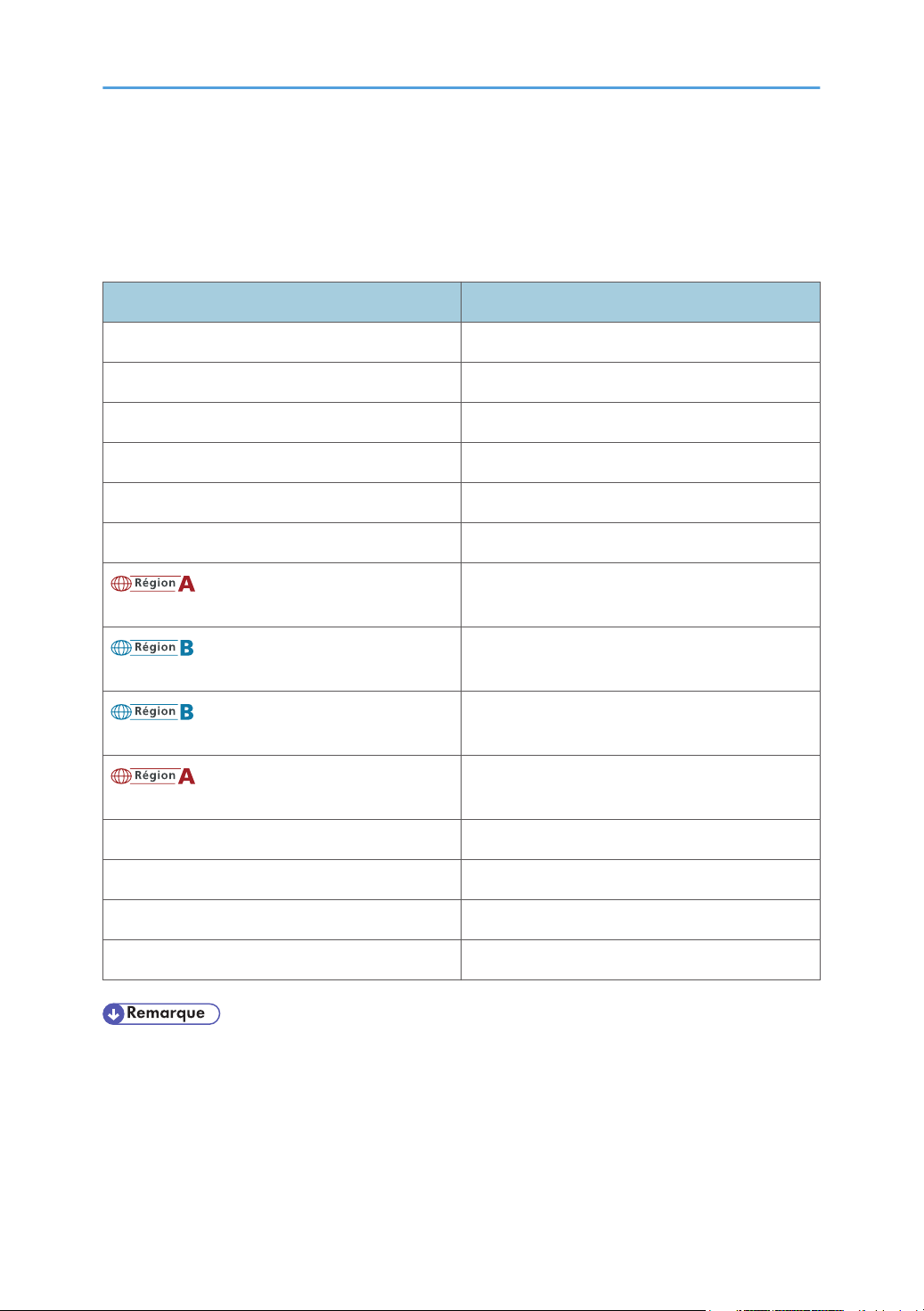
Liste des options
Cette section fournit une liste des options de cette imprimante, ainsi que la façon dont elles sont
désignées dans le présent manuel.
Liste d'options Désignée comme suit
Paper Feed Unit TK1030 Unité d'alimentation papier
Duplex Unit AD 1000 Unité Recto/Verso
Envelope Feeder Type 400 Chargeur d'enveloppes
Hard Disk Drive Type 4310 Disque dur
Memory Unit Type G 128MB Module SDRAM
Memory Unit Type G 256 MB Module SDRAM
Gigabit Ethernet Board Type A
Gigabit Ethernet Board Type C
IEEE 802.11a/g Interface Unit Type L
IEEE 802.11a/g Interface Unit Type M
IEEE 1284 Interface Board Type A Carte d'interface IEEE 1284
SD card for NetWare printing Type G Carte NetWare
VM CARD Type O Carte VM
IPDS Unit Type 4310 Carte IPDS
• Pour plus d'informations sur les spécifications relatives à chaque option, consultez P.247
"Caractéristiques techniques".
Carte Gigabit Ethernet
Carte Gigabit Ethernet
Unité d'interface LAN sans fil
Unité d'interface LAN sans fil
12
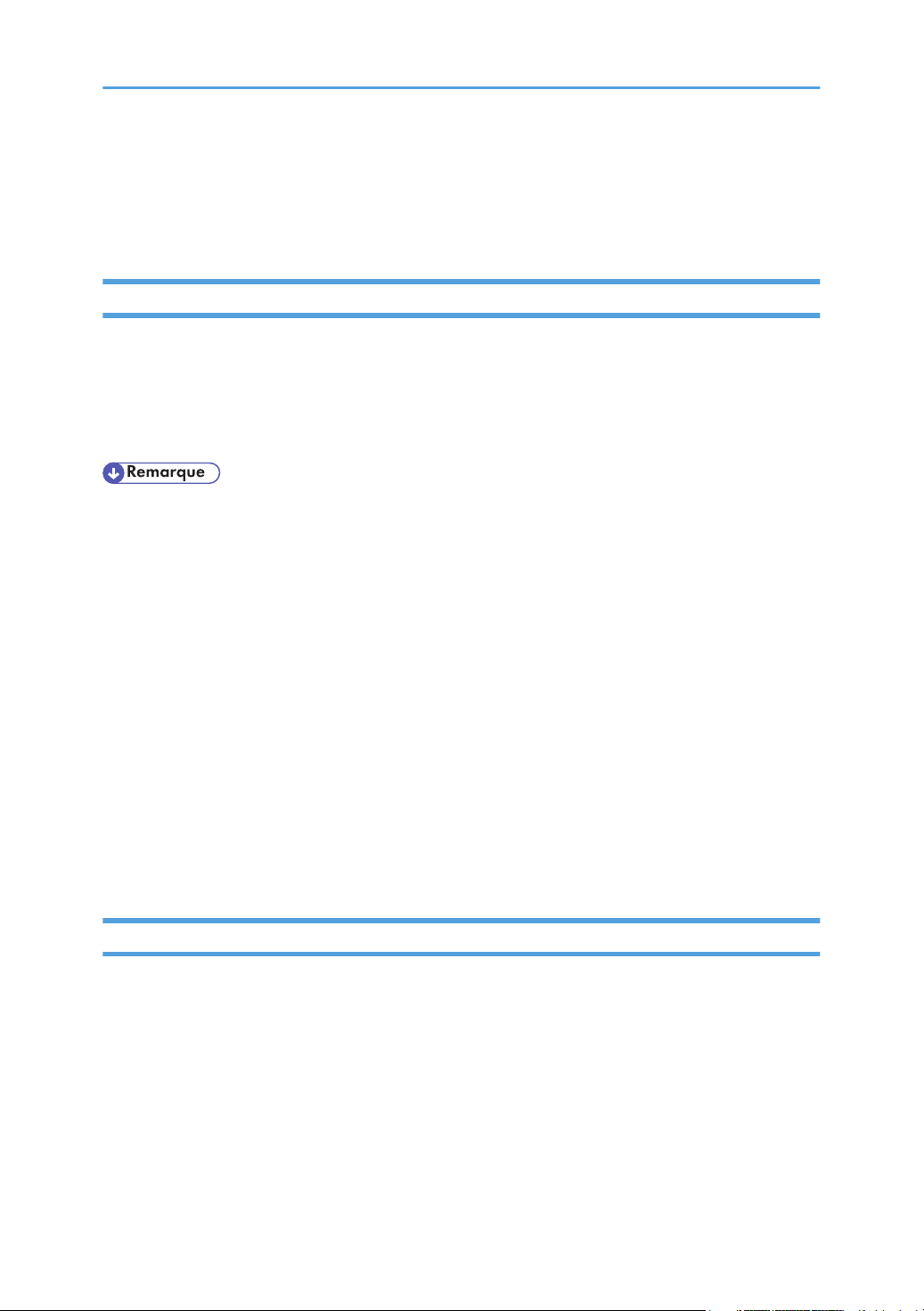
Manuel utilisateur
Cette section explique comment utiliser les manuels au format HTML.
Lire les manuels HTML sur les CD-ROM
1. Insérez le CD-ROM dans le lecteur de CD-ROM de votre ordinateur.
2. Sélectionnez la langue et le produit, puis cliquez sur [OK].
3. Cliquez sur [Consulter les manuels au format HTML].
4. Cliquez sur le titre du manuel à lire.
• Nous recommandons d'utiliser les navigateurs Internet Explorer 6 ou version ultérieure, Firefox 3.5
ou version ultérieure et Safari 4.0 ou version ultérieure.
• Les navigateurs non recommandés peuvent afficher uniquement une version simplifiée du manuel.
• Si vous utilisez un navigateur antérieur ou non recommandé, et si la version simplifiée de la
documentation n'apparaît pas automatiquement, ouvrez index.htm qui se trouve dans le dossier
suivant du CD-ROM: MANUAL_HTML\LANG\(language)\(manual)\unv
• En fonction de l'environnement de fonctionnement de votre ordinateur, vous pouvez sélectionner le
manuel HTML dans une des deux versions :
• Version standard
• Version simplifiée
• Si vous souhaitez lire les manuels HTML sur un Macintosh, insérez le CD-ROM dans le lecteur puis
cliquez sur [Consulter les manuels au format HTML].
• Si JavaScript est désactivé ou n'est pas disponible sur votre navigateur, vous n'aurez pas la
possibilité de faire des recherches ou d'utiliser certains boutons dans la documentation HTML.
Consulter les manuels au format HTML que vous installez sur votre ordinateur
Pour y accéder facilement, il est recommandé d'installer les manuels sur votre ordinateur.
1. Insérez le CD-ROM dans le lecteur de CD-ROM de votre ordinateur.
2. Sélectionnez la langue et le produit, puis cliquez sur [OK].
3. Cliquez sur [Installation des manuels].
4. Installez les manuels HTML en suivant les instructions à l'écran.
5. Lorsque l'installation est terminée, cliquez sur [Terminer].
6. Cliquez sur [Sortie].
13
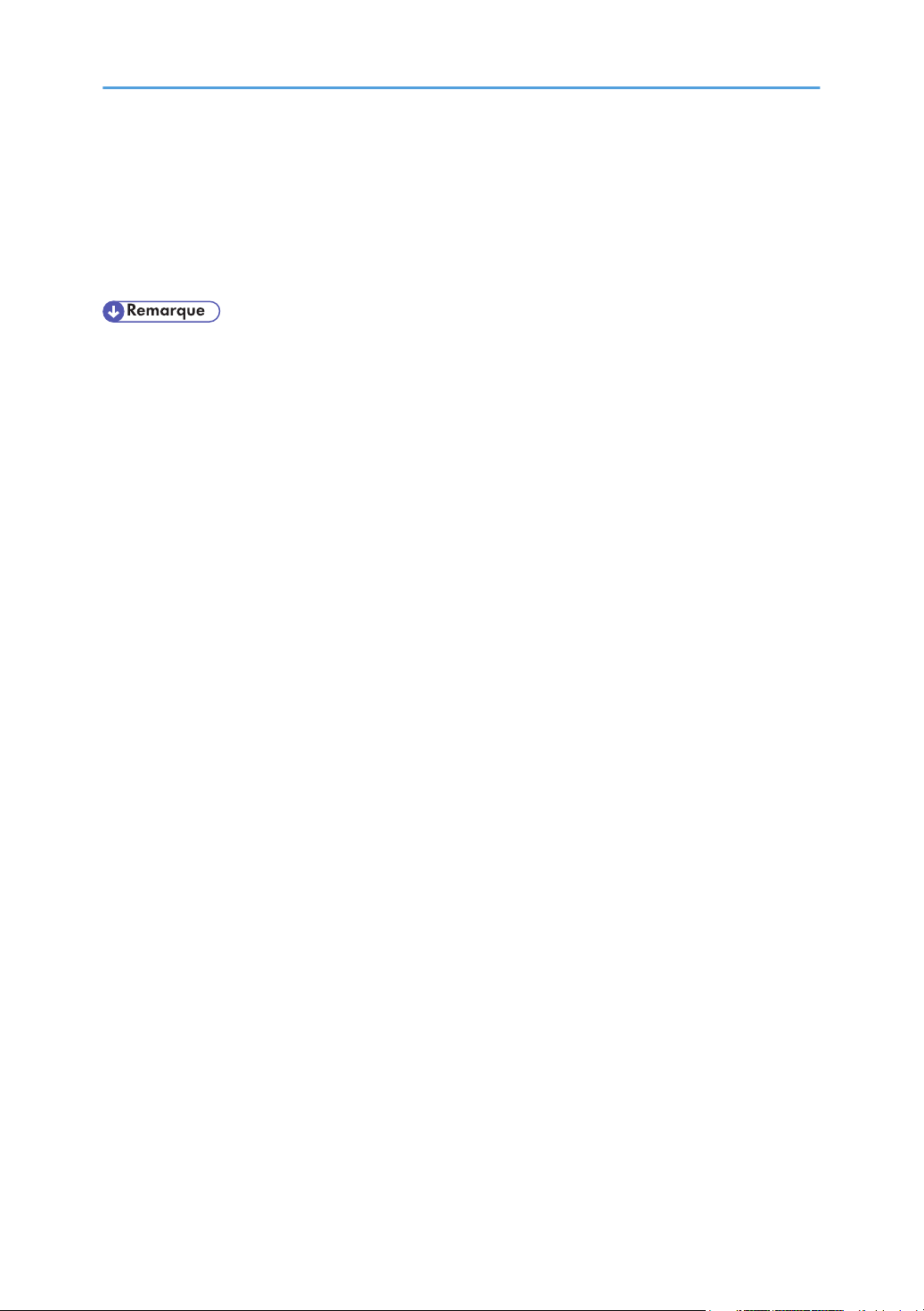
7. Ouvrez les manuels HTML que vous avez installés.
Pour ouvrir les manuels depuis une icône, double-cliquez sur l'icône du manuel sur le bureau. Pour
ouvrir les manuels à partir du menu [Démarrer], pointez sur [Programmes] puis sur [Nom du
produit].
8. Cliquez sur le titre du manuel à lire.
• Vous devez bénéficier des droits d'administrateur pour installez les manuels. Connectez-vous en
tant que membre du groupe Administrateurs.
• La configuraton système pour installer les manuels est la suivante :
• Système d'exploitation : Windows XP/Vista/7, Windows Server 2003/2003
R2/2008/2008 R2
• Résolution d'affichage minimale : 800 × 600 pixels
• Si vous ne pouvez pas installer un manuel, copiez le dossier « MANUAL_HTML » sur le disque dur
de votre ordinateur puis exécutez « Setup.exe ».
• Pour désinstaller le manuel utilisateur, sélectionnez [Programmes] dans le menu [Démarrer],
sélectionnez le [Nom du produit], puis désinstallez les données.
• En fonction de vos paramètres choisis au cours de l'installation, les noms des dossiers de menu
peuvent varier.
14
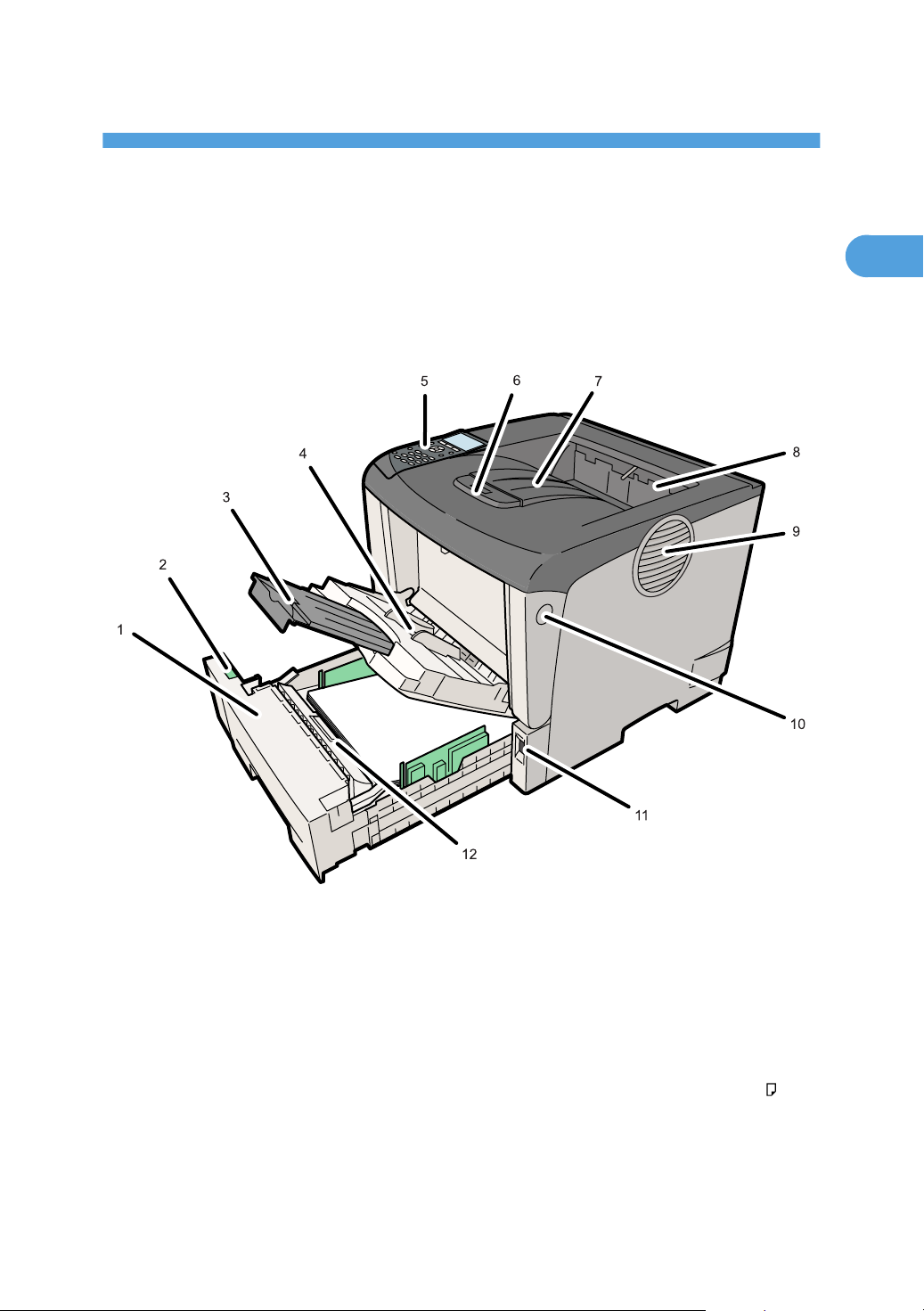
1. Présentation de l'imprimante
CEE001
1
Cette section présente les noms et fonctions des composants de l'imprimante.
Extérieur : vue avant
1. Magasin d'alimentation papier standard (magasin 1)
Il est possible de charger jusqu'à 500 feuilles de papier ordinaire.
2. Sélecteur de format papier
Ajustez ce sélecteur pour faire correspondre le format et le sens d'alimentation du papier chargé dans le
magasin papier.
3. Extension du bypass
Tirez cette extension pour charger dans le Bypass du papier dont le format est supérieur au format B5 .
4. Bypass
Il est possible de charger jusqu'à 100 feuilles de papier ordinaire.
Reportez-vous à P.113 "Papier pris en charge pour chaque magasin" et P.113 "Chargement du papier".
15
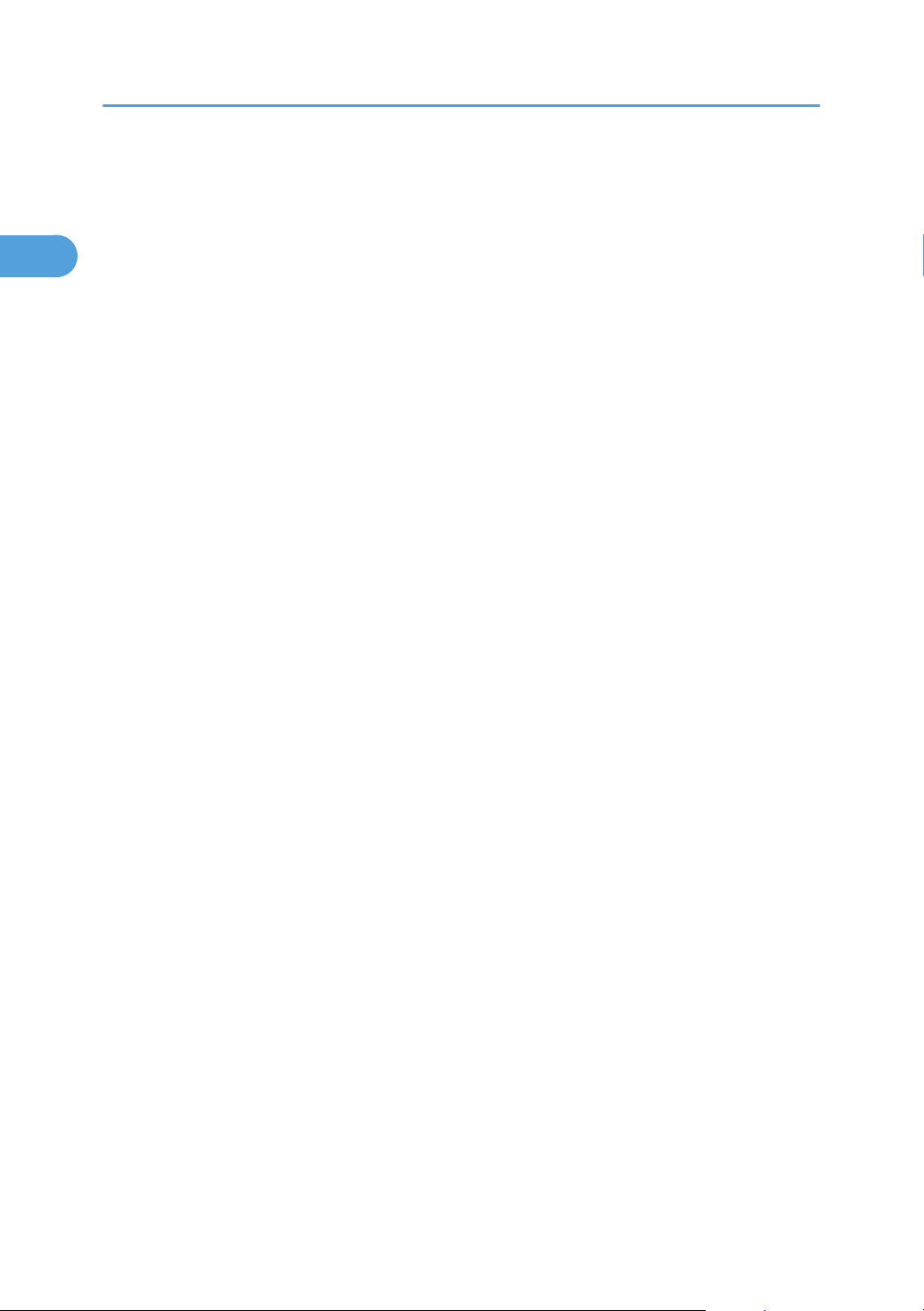
1. Présentation de l'imprimante
1
5. Panneau de commande
Comprend les touches permettant d'utiliser l'imprimante et un écran qui en affiche l'état.
6. Extension du magasin
Tirez cette extension si le format du papier que vous chargez est plus long que le format B5.
7. Magasin standard
Les impressions sortent face imprimée vers le dessous.
8. Capot de la sortie papier
Ouvrez ce capot pour retirer du papier coincé.
9. Aérations
Pour éviter toute surchauffe, la chaleur produite par les composants internes est évacuée par ces aérations.
Des dysfonctionnements et des pannes peuvent provenir d'un blocage ou d'une obstruction de ces aérations.
10. Bouton de déverrouillage du capot avant
Utilisez ce bouton pour ouvrir le capot avant.
11. Interrupteur d'alimentation
Utilisez cet interrupteur pour allumer et éteindre l'imprimante.
12. Patin de friction
Ceci permet qu'une seule feuille de papier soit alimentée à la fois. Si des alimentations de plusieurs feuilles se
produisent, nettoyez soigneusement le patin de friction. Si le message "Remplacer:Kit maint." s'affiche,
remplacez le patin de friction par un nouveau.
16
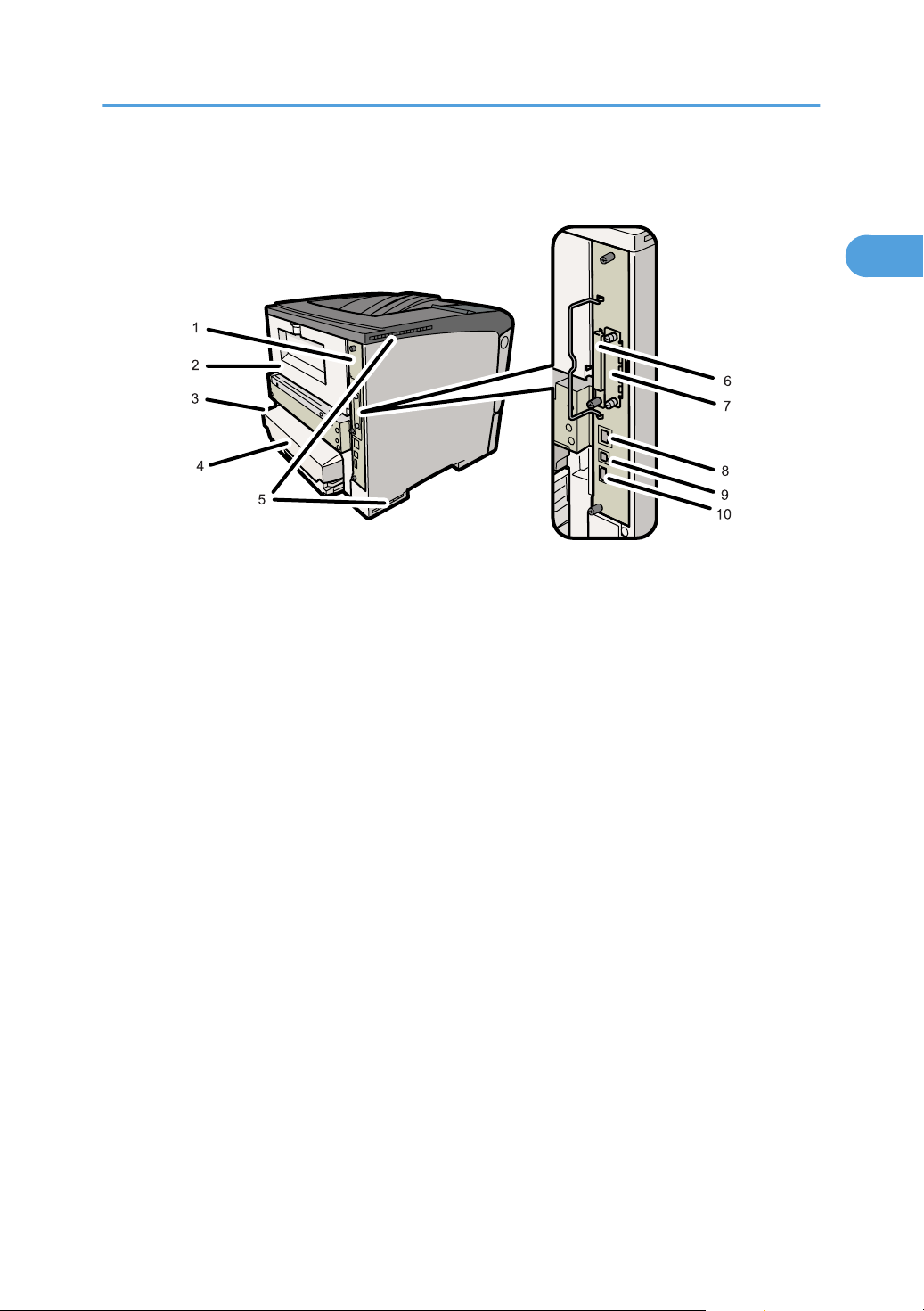
CEE003
Extérieur : vue arrière
1
Extérieur : vue arrière
1. Carte contrôleur
Retirez-la pour installer des options telles que le module SDRAM ou le disque dur de l'imprimante. Branchez
les câbles, notamment le câble USB et le câble Ethernet.
2. Capot arrière
Retirez le capot pour remplacer l'unité de fusion.
3. Connecteur d'alimentation
Connectez le cordon d'alimentation à cet endroit de l'imprimante. Insérez l'autre extrêmité du cable dans une
prise murale située à proximité.
4. Capot du magasin papier
Conserve le papier dans un magasin à l'abri de la poussière.
5. Orifice d'entrée d'air
Protège les composants internes de l'imprimante contre une surchauffe éventuelle en laissant entrer de l'air
froid à travers cet orifice.
Ne bloquez ni n'obstruez les zones du ventilateur. Ceci pourrait entraîner des dysfonctionnements dus à
l'accumulation de chaleur à l'intérieur de l'imprimante.
6. Emplacements de carte SD
Retirez le capot et installez les cartes SD.
7. Emplacement de la carte d'interface en option
Insérez une unité d'interface LAN sans fil en option, une carte Gigabit Ethernet ou une carte d'interface 1284
dans cet emplacement.
8. Port Ethernet
Utilisez un câble d'interface réseau pour relier l'imprimante au réseau.
17
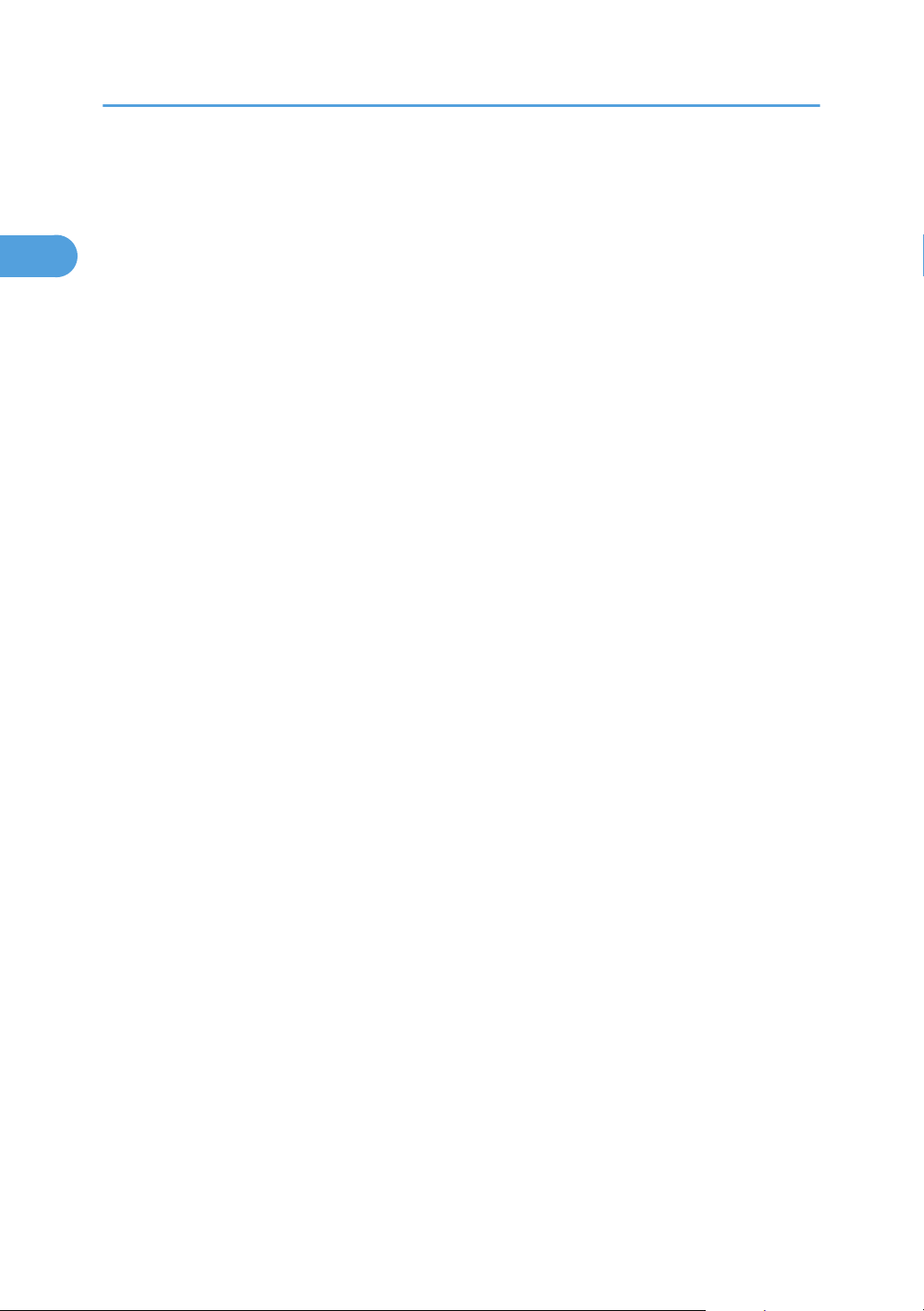
1. Présentation de l'imprimante
1
9. Port USB B
Utilisez un câble USB pour relier l'imprimante à un ordinateur.
10. Port USB A
Utilisez un câble USB pour connecter les périphériques USB en option, tels que le lecteur de carte
d'authentification.
18
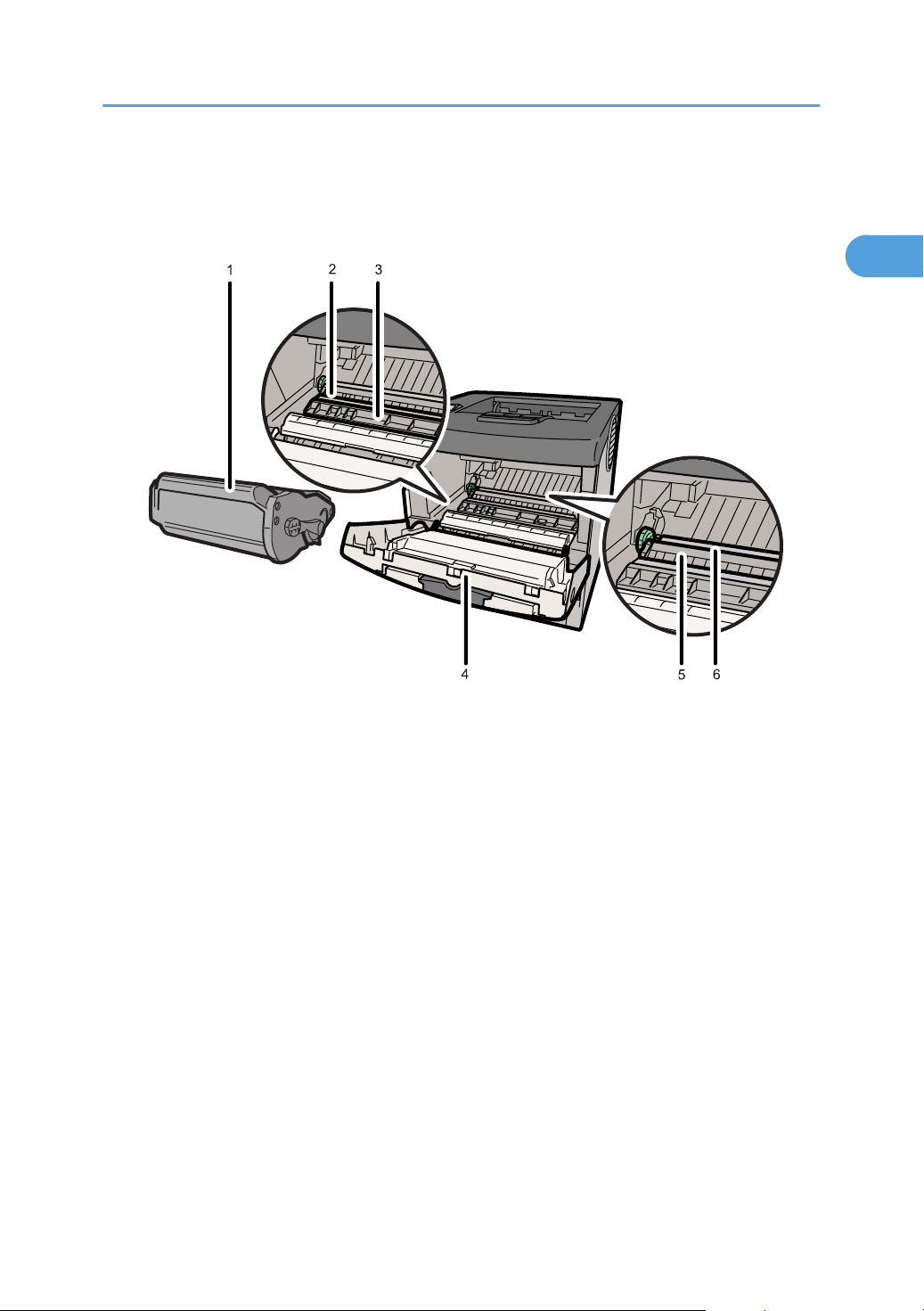
Intérieur
CEE004
1
Vue avant
Intérieur
1. Cartouche d'impression
Contient le toner et l'unité photoconductrice.
Lorsque le message "Rempl. cart. Impress°." apparaît à l'écran, remplacez cette unité.
Reportez-vous à P.161 "Remplacement de la cartouche d'impression".
2. Rouleau de calage
Assure l'alimentation en feuilles de papier pour l'impression. Assurez-vous de nettoyer ce rouleau s'il
s'encrasse.
Reportez-vous à P.190 "Nettoyage du rouleau de calage".
3. Plaque guide
Ouvrez ce capot pour retirer le papier bloqué.
4. Couverture avant
Ouvrez ce capot pour accéder à l'intérieur de l'imprimante.
5. Capot du rouleau de transfert.
Ouvrez ce capot pour remplacer le rouleau de transfert.
6. Rouleau de transfert
Lorsque le message "Remplacer:Kit maint." apparaît à l'écran, remplacez ce rouleau.
19

CEE100
1. Présentation de l'imprimante
1
Vue arrière
1. Levier d'enveloppe
Utilisez ce levier lorsque des enveloppes se froissent durant l'impression. Lever ou baisser le levier
d'enveloppes en fonction de l'épaisseur du papier sur lequel vous imprimez peut améliorer la qualité
d'impression.
2. Unité de fusion
Fusionne les images imprimées sur le papier.
Lorsque le message "Remplacer:Kit maint." apparaît à l'écran, remplacez cette unité.
3. Leviers de verrouillage de l'unité de fusion
Soulevez ces leviers pour remplacer l'unité de fusion.
20
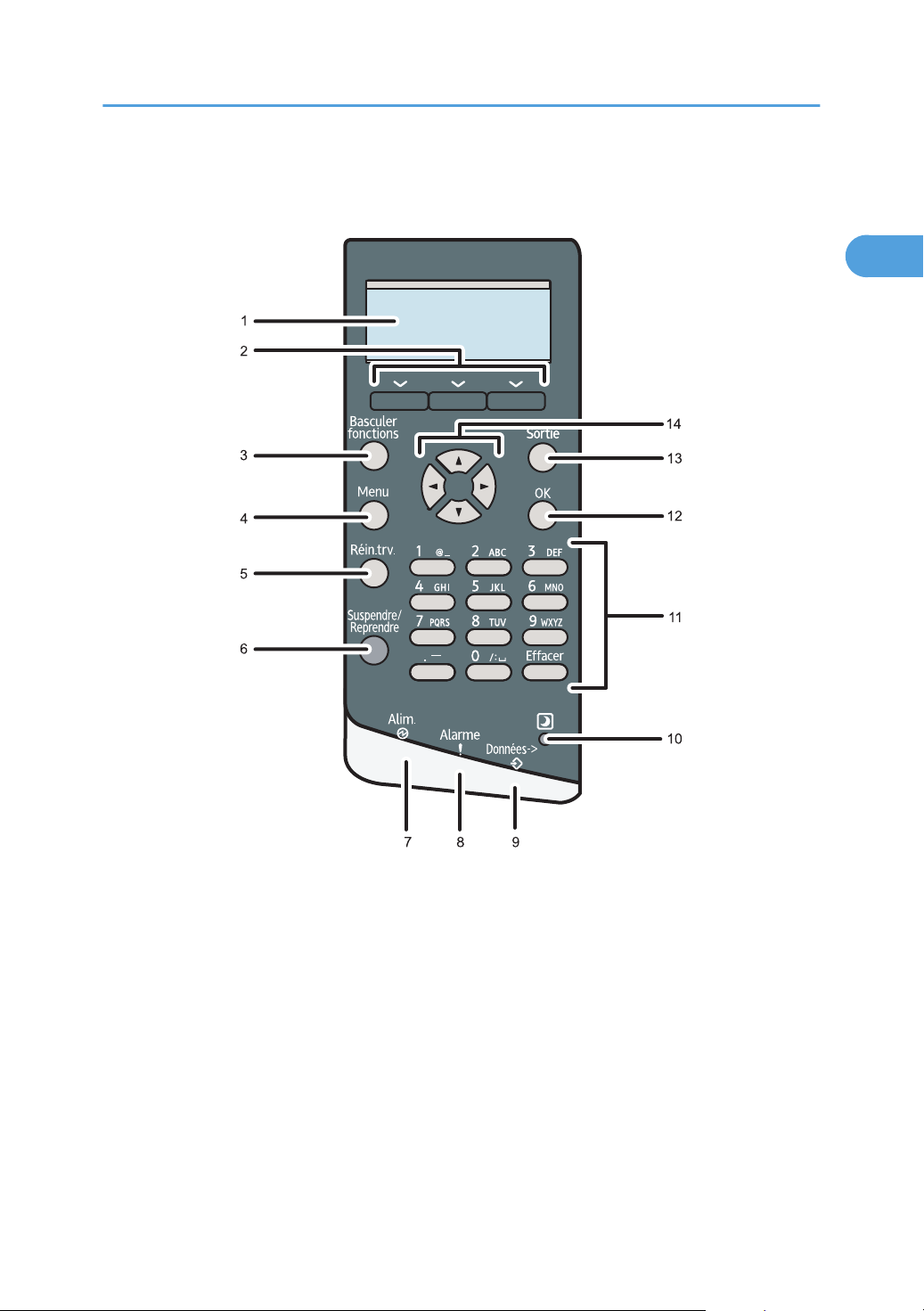
Panneau de commande
FR CEE121
1
Panneau de commande
1. Écran
Affiche l'état actuel d'impression et les messages d'erreur.
L'activation du mode Économie d'énergie éteint le rétroéclairage. Pour plus d''informations sur le mode
Économie d'énergie, reportez-vous au Manuel du logiciel.
2. Touches de sélection
Correspondent aux éléments de la fonction affichés sur la dernière ligne de l'écran.
Exemple : lorsqu'une procédure de ce manuel vous invite à appuyer sur [Option], appuyez sur la touche de
sélection gauche située en dessous de l'écran initial.
3. Touche [Basculer fonctions]
Appuyez sur cette touche pour passer de l'écran de la fonction imprimante aux écrans des fonctions étendues
actuellement utilisées.
21

1. Présentation de l'imprimante
1
4. Touche [Menu]
Appuyez sur cette touche pour définir et vérifier les paramètres actuels de l'imprimante.
5. Touche [Réin.trv.]
Lorsque l'imprimante est en ligne, appuyez sur cette touche pour annuler un travail d'impression en cours.
6. Touche [Suspendre/Reprendre]
Appuyez pour suspendre le travail d'impression actuellement en cours d'exécution. Cet indicateur demeure
allumé pendant toute la durée de la suspension.
Pour reprendre le travail, appuyez à nouveau sur cette touche. La reprise d'un travail suspendu intervient
automatiquement quand la durée spécifiée dans [Minut.réinit.auto] est écoulée (par défaut : 60 secondes).
Pour plus d'informations sur le paramètre [Minut.réinit.auto], consultez le Manuel du logiciel.
7. Voyant d'alimentation
S'allume lorsque l'imprimante est prête à recevoir des données d'un ordinateur. Clignote lorsque l'imprimante
est en cours de préchauffage ou en train de recevoir des données. Il est éteint lorsque l'appareil est hors
tension ou en mode économie d'énergie.
8. Voyant Alarme
S'allume ou clignote en cas d'erreur de l'imprimante.
Rouge continu : impression impossible.
Jaune clignotant : l'imprimante va bientôt requérir une opération d'entretien ou le remplacement d'un
consommable, tel qu'une cartouche d'impression. L'impression est possible, mais la qualité d'impression ne
peut être garantie.
Suivez les instructions qui apparaissent à l'écran.
9. Voyant de réception de données
Clignote lorsque l'imprimante reçoit des données d'un ordinateur. S'allume en présence de données à
imprimer.
10. Capteur de luminosité
Le capteur qui détecte le niveau de lumière ambiante lorsque la fonction ECO Night est activée.
11. Pavé numérique
Permet de saisir des caractères et des chiffres.
12. Touche [OK]
Appuyez sur cette touche pour valider les paramètres ou valeurs de paramètres et passer aux étapes
suivantes.
13. Touche [Sortie]
Appuyez sur cette touche pour annuler une opération ou revenir à l'écran précédent.
14. Touches de défilement
Appuyez sur ces touches pour déplacer le curseur dans une direction ou une autre.
Lorsque les touches [ ] [ ] [ ] [ ] apparaissent dans ce manuel, appuyez sur la touche de défilement
affichant la même direction.
22
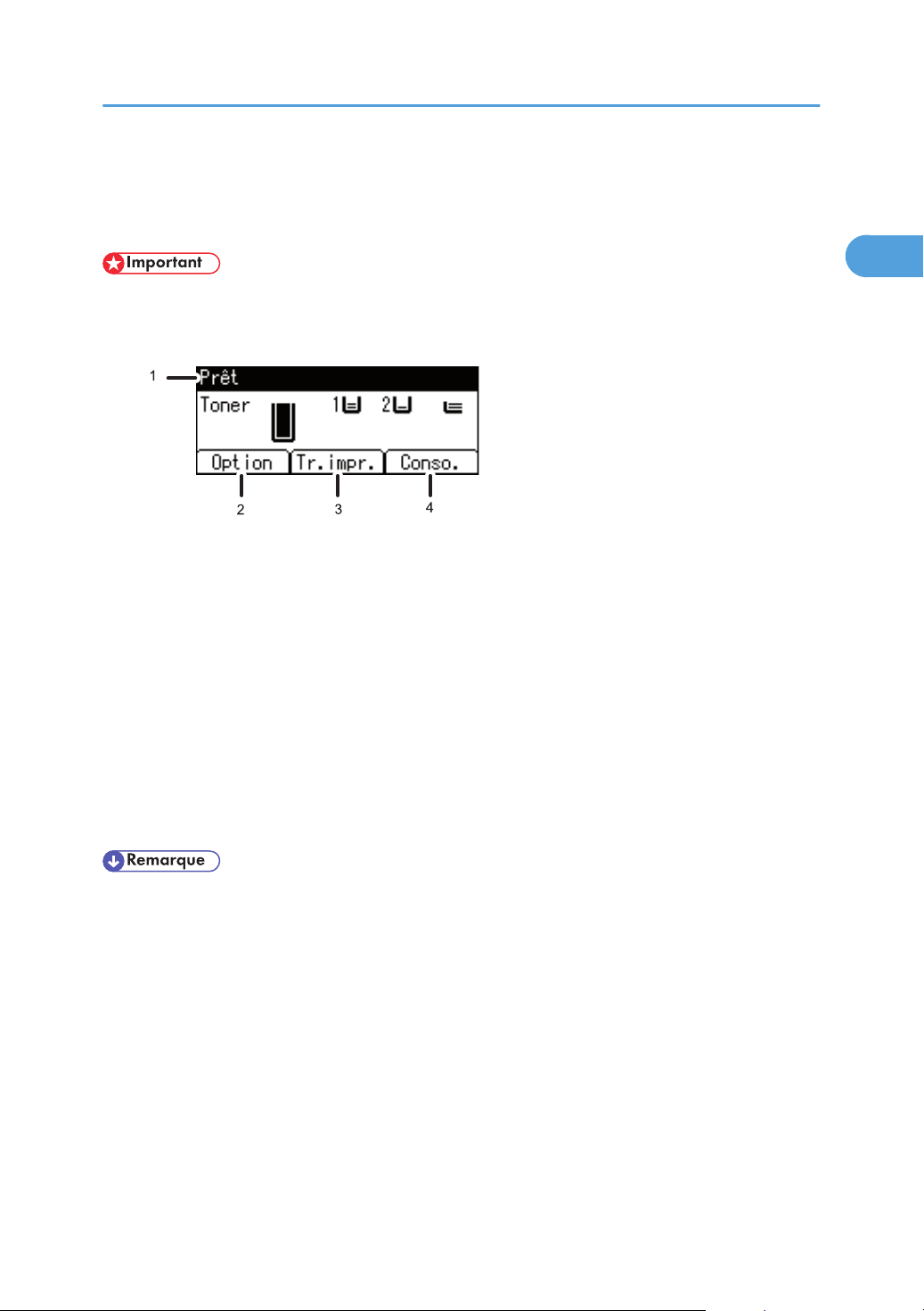
Écran LCD
FR CEC235
1
Les éléments sélectionnés sont mis en surbrillance.
• Ne touchez pas l'écran LCD.
L'écran suivant apparaît lorsque vous allumez l'imprimante.
1. Messages ou statut de fonctionnement
Affiche le statut ou les messages de l'imprimante.
2. [Option]
Appuyez sur cette touche pour afficher les éléments suivants :
• Éjecter page
• Journal des erreurs
3. [Tr.impr.]
Appuyez sur cette touche pour afficher les travaux d'impression envoyés à partir d'un ordinateur.
4. [Conso.]
Appuyez sur cette touche pour afficher les informations concernant les consommables de l'imprimante.
Écran LCD
• [Tr.impr.] est affiché uniquement lorsque le disque dur est installé dans l'imprimante.
• Par défaut, la quantité de toner restante est affichée. Pour ne pas afficher cette information,
appuyez sur la touche [Menu], puis sélectionnez [Maintenance] sur l'écran. Sélectionnez
[Paramètres généraux], puis [Afficher info consommables] et [OFF].
• Réglez la luminosité si l'écran est sombre. Pour régler le contraste de l'écran, appuyez sur la touche
[Menu], puis sélectionnez [Maintenance] sur l'écran. Sélectionnez [Paramètres généraux] et
[Contraste écran].
23
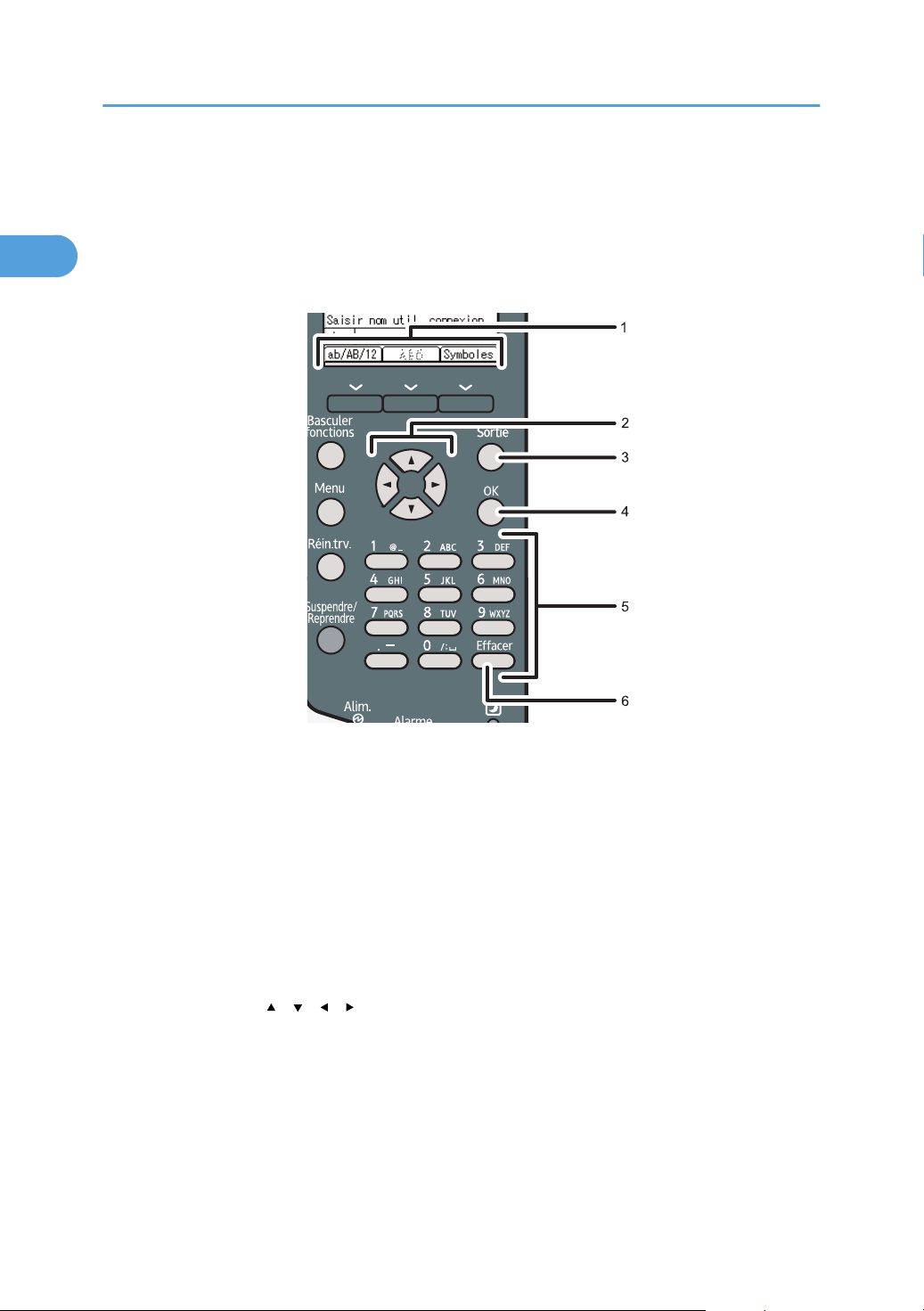
FR CEE122
1. Présentation de l'imprimante
1
Saisie de caractères
Lorsque vous saisissez un caractère, il s'affiche à la position indiquée par le curseur. Si un caractère est
déjà affiché à cet emplacement, le caractère saisi s'affichera devant.
24
1. Touches de sélection
Les touches de sélection correspondent aux éléments fonctionnels affichés sur la ligne du bas de l'écran.
Exemple : lorsqu'une procédure de ce manuel vous invite à appuyer sur [ab/AB/12], appuyez sur la touche
de sélection gauche située en dessous de l'écran de saisie de texte.
Appuyez sur la touche de sélection gauche pour basculer le mode d'entrée en minuscules, majuscules ou en
caractères numériques.
Appuyez sur la touche de sélection droite pour afficher la liste de symboles à saisir.
2. Touches de défilement
Appuyez sur ces touches pour déplacer le curseur dans une direction ou une autre.
Lorsque les touches [ ] [ ] [ ] [ ] apparaissent dans ce manuel, appuyez sur la touche de défilement
affichant la même direction.
3. Touche [Sortie]
Efface le texte et les chiffres saisis et rétablit l'écran à son état précédent.
4. Touche [OK]
Confirme le texte et les chiffres saisis et affiche le menu suivant.
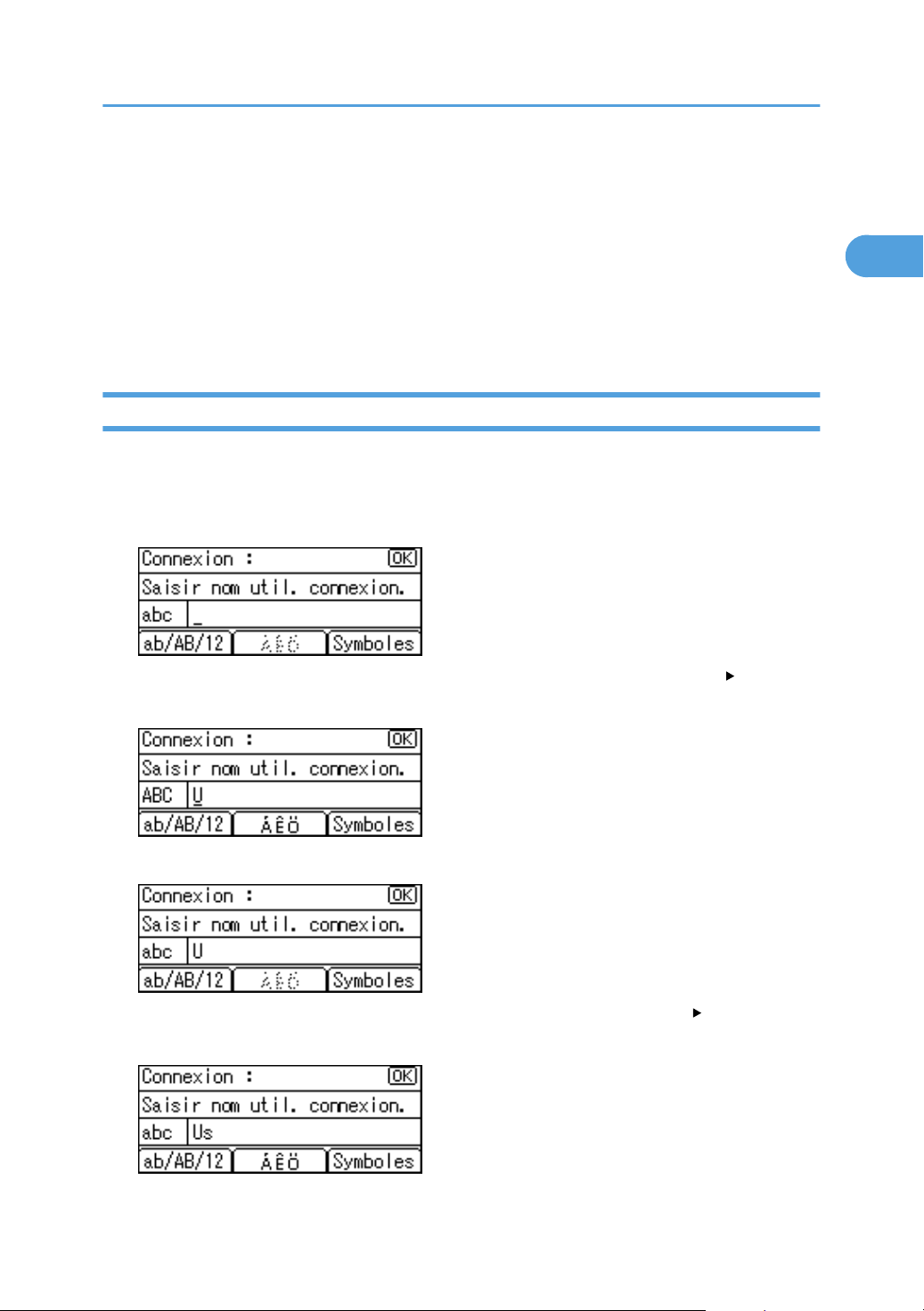
Saisie de caractères
1
5. Pavé numérique
Pour saisir du texte à l'aide du pavé numérique, sélectionnez le mode de saisie de texte en appuyant sur [ab/
AB/12].
Lorsque vous appuyez sur un pavé numérique de manière répétée, le caractère change, dans l'ordre indiqué
ci-dessus, la touche sur laquelle vous appuyez.
6. Touche [Effacer]
Supprime le caractère à la position du curseur. Vous pouvez supprimer un caractère à l'extrémité droite d'une
ligne même si le curseur est placé à droite du caractère.
Comment saisir des caractères
Utilisez la procédure suivante pour saisir du texte dans l'écran de saisie de texte. ("User#2" (Utilisateur n
°2) correspond au texte saisi dans cet exemple.)
1. Appuyez sur [ab/AB/12] pour modifier le mode d'entrée en majuscules.
2. Appuyez encore deux fois sur la touche [8 TUV], puis appuyez sur la touche [ ]. La lettre
"U" est saisie.
3. Appuyez deux fois sur [ab/AB/12] pour modifier le mode de saisie en minuscules.
4. Appuyez quatre fois sur la touche [7 PQRS], puis appuyez sur la touche [ ]. La lettre "s"
est saisie.
25
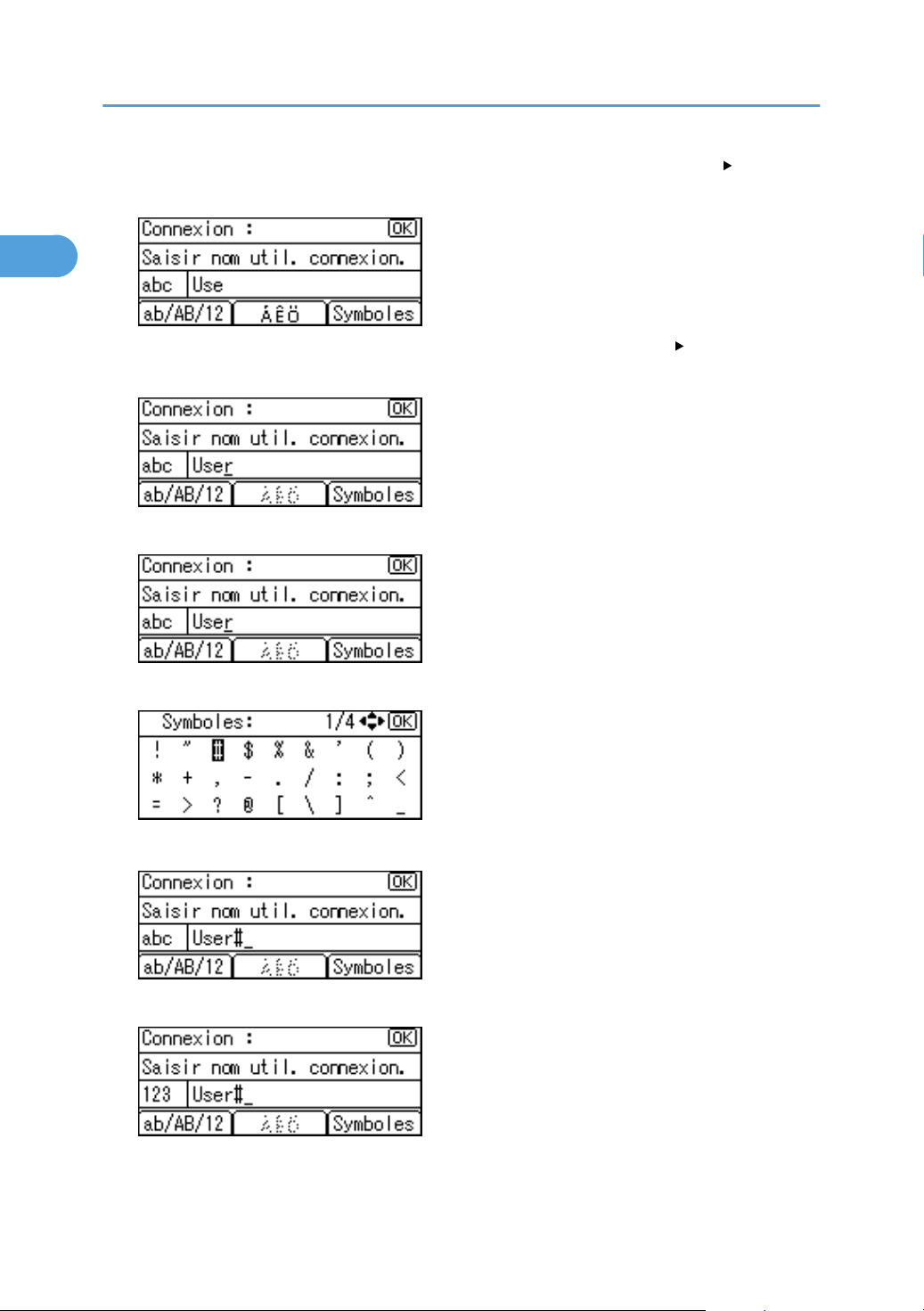
1. Présentation de l'imprimante
1
5. Appuyez encore deux fois sur la touche [3 DEF], puis appuyez sur la touche [ ]. La lettre
"e" est saisie.
6. Appuyez trois fois sur la touche [7 PQRS], puis appuyez sur la touche [
saisie.
7. Appuyez sur [Symboles] pour afficher la liste des symboles à saisir.
8. Utilisez les touches de défilement pour sélectionner "#", puis appuyez sur la touche [OK].
La liste des symboles disparaît et un symbole "#" est saisi.
]. La lettre "r" est
9. Appuyez deux fois sur [ab/AB/12] pour modifier le mode d'entrée en numérique.
26
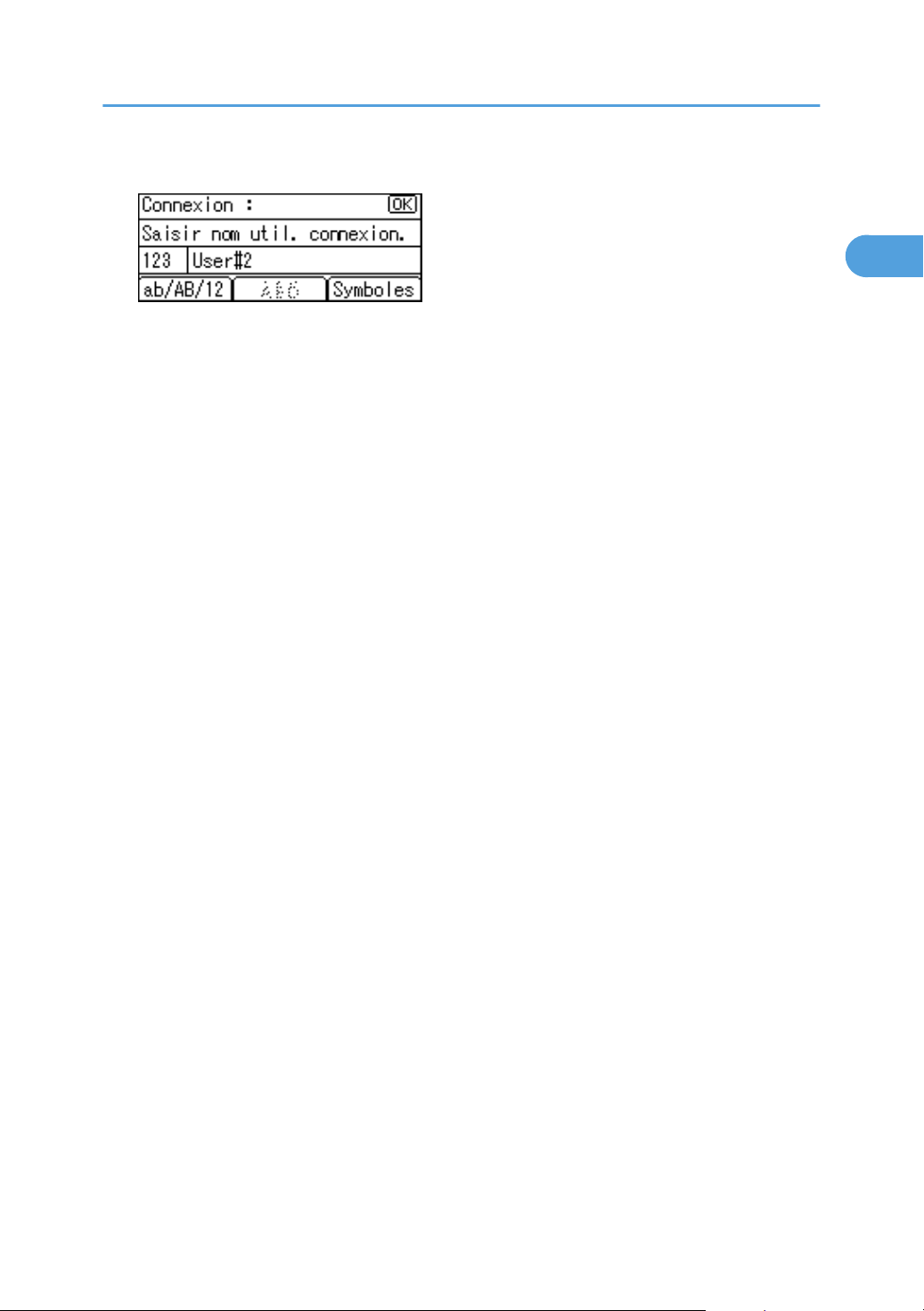
10. Appuyez sur la touche [2 ABC]. Le chiffre "2" est saisi.
1
11. Appuyez sur la touche [OK] pour passer au menu suivant.
Saisie de caractères
27
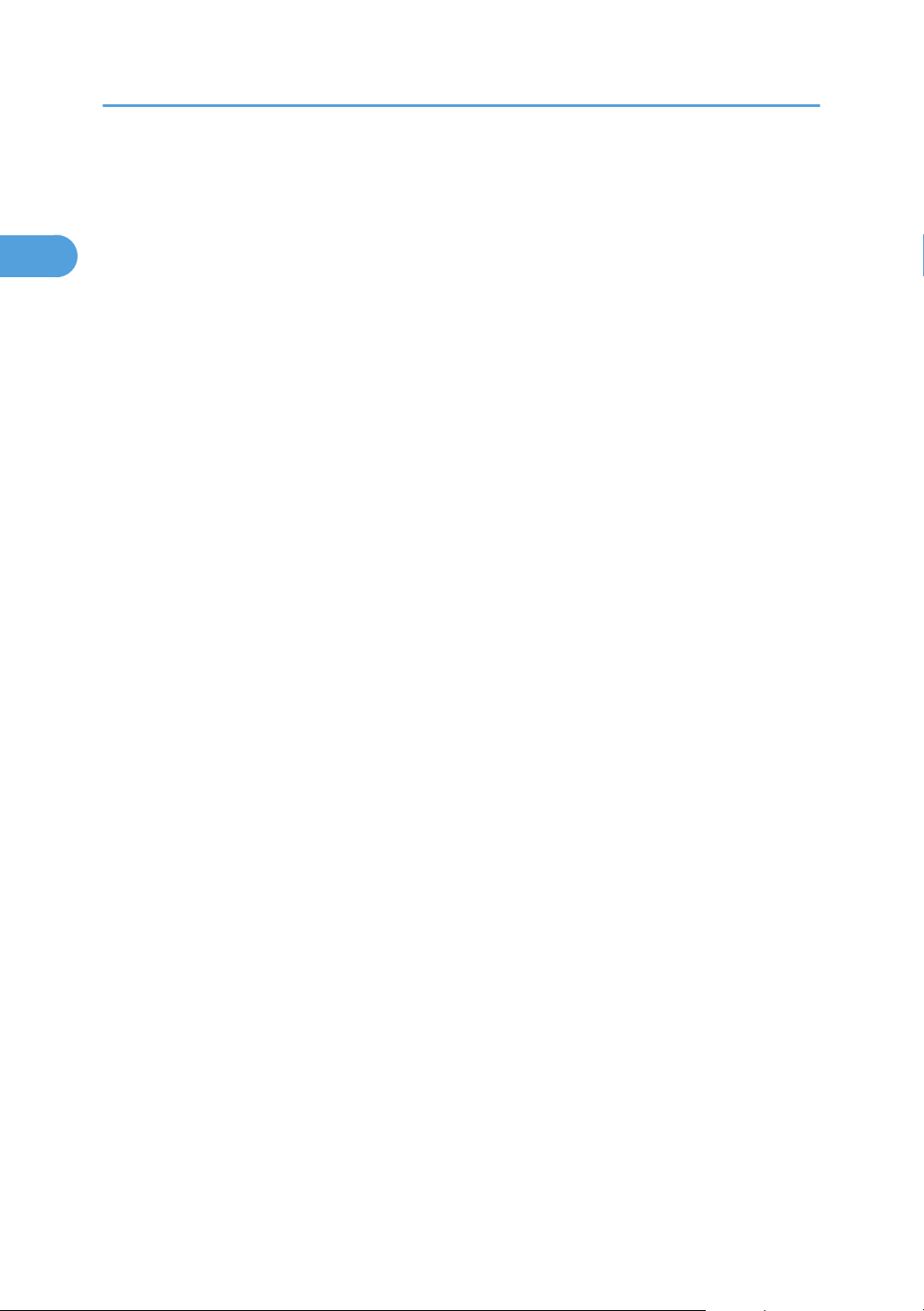
1. Présentation de l'imprimante
1
28

2. Paramétrage de l'appareil
2
Ce chapitre explique comment installer et configurer l'imprimante avant de l'utiliser.
Procédure d'installation de l'imprimante
Utilisez la procédure suivante pour installer l'imprimante.
1. Sélectionnez un emplacement approprié pour l'imprimante.
Pour de plus amples informations, voir P.30 "Emplacement d'installation".
2. Retirez l'imprimante de sa boîte, puis retirez le matériau protecteur et le ruban adhésif.
Pour de plus amples informations, voir P.35 "Déballage".
3. Chargez le papier dans le magasin papier standard.
Pour de plus amples informations, voir P.127 "Chargement du papier dans les magasins".
4. Mettez l'imprimante sous tension.
Pour de plus amples informations, voir P.41 "Mise hors/sous tension de l'imprimante".
5. Sélectionnez la langue utilisée sur l'écran.
Pour de plus amples informations, voir P.46 "Sélection de la langue d'affichage".
6. Imprimez une page de test.
Pour de plus amples informations, voir P.47 "Test d'impression".
7. Connectez l'imprimante à votre réseau.
Pour de plus amples informations, voir P.79 "Connexion de l'imprimante".
8. Définissez les paramètres de réseau de l'imprimante.
Pour de plus amples informations, voir P.87 "Configuration".
9. Installez le pilote d'impression.
Pour plus d'informations, consultez le Manuel d'installation du pilote.
29

2. Paramétrage de l'appareil
2
Emplacement d'installation
Choisissez soigneusement l'emplacement de l'imprimante car l'environnement affecte grandement ses
performances.
• N'utilisez aucune fréquence autre que celles conformes aux spécifications indiquées. Cela
risquerait de provoquer un incendie ou une électrocution.
• N'utilisez aucune source d'alimentation autre que celles conformes aux spécifications indiquées.
Cela risquerait de provoquer un incendie ou une électrocution.
• N'utilisez pas d'adaptateurs multiprises. Cela risquerait de provoquer un incendie ou une
électrocution.
• N'utilisez pas de rallonges. Cela risquerait de provoquer un incendie ou une électrocution.
• N'utilisez pas de cordons d'alimentation endommagés, brisés ou modifiés. Par ailleurs, n'utilisez
pas de cordons d'alimentation qui ont été coincés sous des objets lourds, fortement tirés ou
gravement tordus. Cela risquerait de provoquer un incendie ou une électrocution.
• Le fait de toucher les broches de la prise du cordon d'alimentation avec un objet métallique
constitue un risque d'incendie ou d'électrocution.
• Le cordon d'alimentation fourni n'est à utiliser qu'avec cet appareil. Ne l'utilisez pas avec
d'autres dispositifs. Faire ceci pourrait entraîner un incendie, une électrocution ou une blessure.
• Il est dangereux de manipuler la prise du cordon d'alimentation avec les mains humides. Cela
risquerait de provoquer une électrocution.
30

Emplacement d'installation
2
• Si le cordon d'alimentation est endommagé et ses fils intérieurs sont nus ou brisés, contactez
votre SAV pour le remplacer. L'utilisation de cordons d'alimentation endommagés risque de
provoquer un incendie ou une électrocution.
• Veillez à installer l'appareil le plus proche possible d'une prise murale. Cela permet de
débrancher facilement le cordon d'alimentation en cas d'urgence.
• N'utilisez pas d'aérosols ou de solvants inflammables à proximité de cet appareil. Cela
risquerait de provoquer un incendie ou une électrocution.
• Tenez l'appareil à l'abri de l'humidité et de la poussière. Sinon, un incendie ou une électrocution
pourrait se produire.
• Ne placez pas l'appareil sur une surface instable ou inclinée. S'il bascule, vous risqueriez de
vous blesser.
• Assurez-vous que la pièce dans laquelle vous utilisez l'appareil est spacieuse et bien ventilée.
Une bonne ventilation est particulièrement importante lorsque l'appareil est beaucoup utilisé.
• Tenez l'appareil à l'écart d'environnements dans lesquels l'air est chargé en sel ou en gaz
corrosif. De même, évitez d'installer l'appareil dans des endroits où des réactions chimiques
peuvent se tenir(laboratoires, etc.). Cela peut entraîner des dysfonctionnements.
• Assurez-vous de débrancher la fiche de la prise murale et de nettoyer les broches, ainsi que la
zone se trouvant à proximité, au moins une fois par an. L'accumulation de poussière sur la prise
constitue un risque d'incendie.
31

10 cm
(4,0”)
40 cm
(15,8”)
10 cm
(4,0”)
10 cm
(4,0”)
FR CEE094
CBK019
2. Paramétrage de l'appareil
2
• Tout appareil produisant un niveau sonore supérieur à [Niveau accoustique (Noir et Blanc)] >
63 dB (A) est incompatible avec les environnements de bureau. Le cas échéant, installez
l'appareil dans un local distinct.
• Tout appareil électrique neuf contenant des matériaux volatils produit normalement des
émissions dans son environnement immédiat. À ce titre, au cours des premiers jours suivant
l'installation d'un nouvel appareil, il est nécessaire de bien ventiler le local dans lequel il est
placé.
Espace nécessaire pour l'installation
Le dégagement recommandé (ou minimum) est le suivant :
32
Conditions environnementales optimales
Les plages de température et d'hygrométrie acceptables et recommandées sont les suivantes :

Emplacement d'installation
2
• Zone blanche : plage autorisée
• Zone bleue : plage recommandée
• L'appareil ne doit pas être incliné de l'avant vers l'arrière et de la gauche vers la droite de plus de
5 mm (0,2").
• Lorsque vous utilisez cette imprimante pendant un long moment dans un espace confiné sans une
bonne ventilation, vous pouvez détecter une odeur étrange. Pour garder un espace de travail
confortable, nous vous recommandons de le garder bien ventilé.
Ventilation
Lorsque vous utilisez cette appareil dans un espace confiné, sans ventilation correcte, pendant une
période prolongée ou imprimez en grande quantité, vous pouvez constater la présence d'une
odeur étrange.
Les imprimés peuvent également présenter cette odeur étrange.
Lorsque vous constatez une odeur étrange, ventilez régulièrement l'espace de travail de manière à
le rendre plus agréable.
• Installez l'appareil de façon à ce que les orifices de ventilation ne pointent pas en direction
des personnes environnantes.
• La ventilation doit être supérieure à 30 m3/hr/personne.
Odeur de nouvel appareil
Lorsqu'un appareil est nouveau, il peut dégager une odeur particulière. Cette odeur peut persister
environ une semaine.
Lorsque vous constatez une odeur étrange, ventilez suffisamment et assurez le renouvellement de
l'air de la pièce.
Environnements à éviter
N'utilisez pas l'imprimante dans les environnements suivants :
• Zones exposées à la lumière directe du soleil ou à une lumière forte
• Zones poussiéreuses.
• Zones exposées à des gaz corrosifs.
• Zones extrêmement froides, chaudes ou humides
• Zones directement exposées à des courants d'air chaud, froid ou ambiant provenant des
climatiseurs
• Zones directement exposées à la chaleur rayonnante des chauffages
• Emplacements situés à proximité de climatiseurs, chauffages ou humidificateurs
• Emplacements situés à proximité d'autres équipements électroniques
33

2. Paramétrage de l'appareil
2
• Emplacements soumis à de fréquentes vibrations fortes
Source d'alimentation
Branchez le cordon d'alimentation à une source d'alimentation comportant les spécifications
suivantes :
(principalement l'Europe et l'Asie)
220 - 240 V, 50/ 60 Hz, 4,3 A ou plus
(principalement l'Amérique du Nord)
120 V, 60 Hz, 8 A ou plus
34

Déballage
2
Déballage
Pour la protéger contre les chocs et les vibrations pendant le transport, cette imprimante est emballée
dans une mousse de rembourrage et sécurisée par un ruban. Retirer ces matériaux protecteurs après
avoir placé l'appareil dans son emplacement d'installation.
• Ne laissez jamais les matériaux en polyéthylène (pochettes, etc.) fournis avec cet appareil à
portée des bébés ou des jeunes enfants. Si ces matériaux entrent en contact avec la bouche ou
le nez, ils peuvent entraîner une asphyxie.
• Ne brûlez pas le toner (neuf ou usagé) ou les cartouches de toner. Cela risque de provoquer
des brûlures. Le toner s'enflamme au contact d'une flamme nue.
• N'écrasez pas ou ne comprimez pas les cartouches de toner. Cela risque de provoquer un
déversement du toner, pouvant éventuellement salir la peau, les vêtements et le sol, ou entraîner
une ingestion accidentelle.
• Stockez le toner (neuf ou usagé), les récipients de toner et les consommables qui ont été en
contact avec le toner hors de portée des enfants.
• Si vous inhalez du toner ou du toner usagé, gargarisez-vous avec une grande quantité d'eau et
allez dans un endroit où vous pouvez respirer de l'air frais. Consultez un médecin, si nécessaire.
• Si du toner ou du toner usagé est projeté dans vos yeux, rincez-les immédiatement avec une
grande quantité d'eau. Consultez un médecin, si nécessaire.
• Si vous avalez du toner ou du toner usagé, diluez-le en buvant une grande quantité d'eau.
Consultez un médecin, si nécessaire.
35

CEE039
2. Paramétrage de l'appareil
2
• Lorsque vous soulevez l'imprimante, utilisez ses poignées latérales. Si vous laissez tomber
l'imprimante, vous pourriez l'endommager ou vous blesser.
• Le ruban retiré est sale. Évitez tout contact avec les mains ou les vêtements.
• N'attrapez pas la zone du magasin quand vous soulevez l'imprimante.
• Ne laissez pas tomber de trombones, agrafes ou autres petits objets métalliques à l'intérieur de
l'imprimante.
• Gardez la cartouche d'impression non protégée éloignée de la lumière directe du soleil.
• Lorsque vous utilisez cette imprimante pour la première fois, utilisez la cartouche d'impression
fournie avec l'imprimante.
• Veillez à retirer entièrement l'adhésif avant d'installer la cartouche d'impression. Vous risquez sinon
d'endommager l'imprimante.
• Si vous retirez les bandes lorsque la cartouche d'impression est inclinée ou repose sur sa tranche,
la cartouche risque d'entraîner des problèmes d'impression.
• Veillez à retirer l'adhésif dans le sens horizontal. Si vous le tirez vers le haut ou le bas, du toner
risque de s'écouler de la cartouche.
• Le toner peut facilement s'écouler de la cartouche lorsque l'adhésif a été retiré. Ne secouez pas la
cartouche.
• Les cartouches d'impression (consommables) ne sont pas couvertes par la garantie. Cependant, en
cas de problème, contactez le magasin où vous les avez achetées.
1. Enlevez le sac en plastique.
2. Soulevez l'imprimante en utilisant les poignées latérales.
Laissez le ruban maintenant le magasin papier et le capot lors du déplacement de l'imprimante.
Abaissez lentement et avec précaution l'appareil pour éviter de vous coincer les mains.
36

Lors du déplacement de l'imprimante, ne maintenez pas les pièces suivantes au risque de
CEE112
CEE113
CEE019
2
provoquer un dysfonctionnement :
• Poignée du magasin papier standard.
• Face inférieure du Bypass.
3. Retirez le ruban adhésif.
Ne retirez pas l'adhésif représenté dans l'illustration.
Déballage
4. Ouvrez le capot avant en poussant sur le bouton de libération du capot avant.
37

CEC114
CEE021
CEE118
2. Paramétrage de l'appareil
2
5. Retirez le matériel d'emballage placé entre la cartouche d'impression et l'imprimante.
6. Soulevez le côté avant de la cartouche d'impression, puis tirez-la hors de l'imprimante.
38
• Ne tenez pas la cartouche d'impression à l'envers ou à la verticale.
• Ne placez pas la cartouche d'impression sur une surface instable ou inclinée.

CEE072
CEE115
CEE009
Déballage
2
7. Placez la cartouche d'impression sur une surface plane. Retirez l'adhésif comme illustré.
8. Tirez horizontalement l'adhésif à l'intérieur de l'unité, tout en maintenant d'une main la
cartouche, comme illustré.
9. Tenez les pattes de la cartouche d'impression, puis insérez-la dans l'imprimante jusqu'à la
butée.
39

CEE007
CEE005
2. Paramétrage de l'appareil
2
10. Poussez vers le bas la cartouche d'impression afin de la bloquer dans la position
appropriée.
11. Refermez le capot avant.
40
• Ne fermez pas le capot avant avec force. Si vous ne pouvez pas refermer facilement le
capot, tirez la cartouche d'impression hors de l'imprimante et insérez-la de nouveau. Une fois
ceci accompli, refermez le capot avant.
• Jetez le matériel de fixation et l'adhésif retirés avec les autres déchets plastiques.

CEE101
Mise hors/sous tension de l'imprimante
2
Mise hors/sous tension de l'imprimante
• Il est dangereux de manipuler la prise du cordon d'alimentation avec les mains humides. Cela
risquerait de provoquer une électrocution.
• N'appuyez pas sur l'interrupteur d'alimentation avant de suivre la procédure d'arrêt décrite ici.
Cela pourrait entraîner une détérioration du disque dur ou de la mémoire et un dysfonctionnement
de l'imprimante.
• Ne touchez pas à l'imprimante pendant une impression en cours. Ce faisant, vous risquez
d'endommager l'imprimante.
Mise sous tension de l'appareil
• Veillez à connecter correctement le cordon d'alimentation à la prise secteur.
• Mettez l'interrupteur d'alimentation en position OFF avant de brancher ou de débrancher la fiche.
• Ne mettez pas l'appareil hors tension avant la fin de l'initialisation. L'appareil pourrait ne pas
fonctionner correctement.
1. Vérifiez que l'interrupteur d'alimentation est sur « OFF ».
41

2
1
CEE079
CEE015
2. Paramétrage de l'appareil
2
2. Branchez le cordon d'alimentation et enfoncez fermement la fiche du cordon dans la prise
secteur.
3. Mettez l'interrupteur d'alimentation sur « ON ».
Le voyant d'alimentation sur le panneau de commande s'allume.
• Attendez que « Prêt » apparaisse à l'écran.
• L'imprimante peut émettre du bruit lors de l'initialisation. Ce bruit est normal.
42

FR CEE128
CEE016
Mise hors/sous tension de l'imprimante
2
Mise hors tension de l'appareil
1. Appuyez sur la touche [Menu].
2. Appuyez sur [ ] ou [ ] pour sélectionner [Fermeture], puis appuyez sur la touche [OK].
3. Appuyez sur [Oui].
4. Attendez que l'écran vous demande de couper l'alimentation, puis mettez l'interrupteur
d'alimentation principal sur « OFF ».
• Même si vous suivez la procédure de fermeture, l'arrêt peut échouer dans les cas suivants :
• Si l'appareil communique avec des périphériques externes.
43

2. Paramétrage de l'appareil
2
• Si le disque dur est actif.
• Si le capot de l'imprimante est ouvert.
Économie d'énergie
L'imprimante est équipée de fonctions d'économie d'énergie permettant de réduire la consommation
d'énergie électrique. En mode Arrêt auto, l'imprimante réduit sa consommation électrique. Vous
trouverez ci-après la description des trois fonctions d'économie d'énergie de l'imprimante :
Arrêt auto.
L'imprimante bascule automatiquement en mode Arrêt auto à l'expiration d'un certain délai après
la dernière opération ou impression.
Programmateur Arrêt auto
L'imprimante bascule en mode Arrêt auto en fonction de données horaires spécifiées par
l'utilisateur, telles que la date et l'heure.
ECO Night Sensor
L'imprimante bascule automatiquement en mode Arrêt auto lorsqu'elle détecte un éclairage
ambiant faible, par exemple à la nuit tombée.
• En mode Arrêt auto, la consommation électrique de l'imprimante est très faible. Il lui faudra en
revanche plus de temps pour redevenir opérationnelle. Pour plus d'informations sur la
consommation électrique de l'imprimante en mode Arrêt auto, voir P.247 "Caractéristiques
techniques".
• En mode Arrêt auto, le panneau de commande de l'imprimante affiche "Mode économie
d'énergie". Le mode Arrêt auto est désactivé lorsque le panneau de commande de l'imprimante est
utilisé ou un travail d'impression est reçu.
• L'imprimante ne bascule pas en mode Arrêt auto lorsqu'elle détecte un incident papier, une erreur
ou un capot ouvert.
• Lorsque plusieurs fonctions d'économie d'énergie ont été activées simultanément, la fonction
activée sera celle dont les conditions d'activation seront réunies en premier.
• Les paramètres peuvent être configurés dans [Système] qui s'affiche en appuyant sur la touche
[Menu] du panneau de commande. Pour plus d'informations, consultez le Manuel du logiciel.
• Ci-après la valeur par défaut de chaque élément de paramètre :
Éléments configurables Par défaut
Arrêt auto. ON (1 minute)
Programmateur Arrêt auto Désactivé
44

Éléments configurables Par défaut
2
ECO Night Sensor Désactivé
Mise hors/sous tension de l'imprimante
45

FR CEE128
2. Paramétrage de l'appareil
2
Sélection de la langue d'affichage
1. Appuyez sur la touche [Menu].
2. Appuyez sur la touche [ ] ou [ ] pour sélectionner [Language], puis appuyez sur la
touche [OK].
3. Appuyez sur la touche [ ] ou [ ] pour sélectionner la langue souhaitée, puis appuyez sur
la touche [OK].
4. Appuyez sur la touche [Menu] pour retourner à l'écran initial.
• La valeur par défaut est l'anglais.
46

FR CEE128
Test d'impression
2
Test d'impression
Imprimez un test d'impression pour vérifier que l'imprimante fonctionne correctement. Le test d'impression
vérifie les performances de l'imprimante uniquement, il ne teste pas la connexion à l'ordinateur.
1. Appuyez sur la touche [Menu].
2. Appuyez sur la touche [ ] ou [ ] pour sélectionner [Imprimer Liste/Test], puis appuyez
sur la touche [OK].
3. Appuyez sur la touche [ ] ou [ ] pour sélectionner [Page de configuration], puis
appuyez sur la touche [OK].
4. Appuyez sur la touche [Menu] pour retourner à l'écran initial.
• Si l'impression est incorrecte, vérifiez si un message d'erreur s'affiche à l'écran. En présence d'un
message d'erreur, consultez P.201 "Dépannage".
47

2. Paramétrage de l'appareil
2
48

3. Installation des options
3
Cette section traite de l'installation des options pour cette imprimante.
Options disponibles
Grâce à l'installation d'options, vous pouvez améliorer les performances de l'imprimante et disposer de
plus de fonctions.
• Avant d'installer ou de supprimer des options, débranchez toujours les cordons d'alimentation
de la prise murale et attendez que l'unité principale refroidisse complètement. Le non-respect de
ces précautions risque d'entraîner des brûlures.
Ordre d'installation des options
Lorsque vous installez plusieurs options, nous recommandons de les installer dans l'ordre suivant :
1. Installez l'unité d'alimentation papier.
Montez le magasin d'alimentation en bas de l'imprimante.
Vous pouvez installer jusqu'à deux unités d'alimentation papier. Vous pouvez charger jusqu'à
1 600 feuilles de papier.
2. Installez le chargeur d'enveloppes.
Remplacez le magasin papier pour le chargeur en option par le chargeur d'enveloppes.
3. Installez le module SDRAM.
Installez la mémoire d'extension dans l'emplacement pour carte contrôleur.
Il existe deux types de module SDRAM : 128 Mo et 256 Mo.
4. Installez le disque dur.
5. Installez la carte d'interface en option.
Installez une carte Gigabit Ethernet en option, une unité d'interface LAN sans fil ou une carte
d'interface IEEE 1284 dans l'emplacement.
6. Insérez les options de carte SD.
À partir de trois cartes SD utilisées simultanément, contactez le SAV.
Insérez ces unités dans le slot de carte SD.
Si vous souhaitez utiliser au moins deux cartes SD enfichables dans le même emplacement,
contactez votre représentant commercial et technique.
49

CEE098
3. Installation des options
3
7. Installez l'unité Recto/Verso.
Installez l'unité Recto/Verso à l'arrière de l'imprimante.
Où installer les options
Options externes
50
1. Unité d'alimentation papier (Magasin 2 ou Magasin 3)
Contient jusqu'à 500 feuilles de papier. Il est possible d'installer deux unités d'alimentation papier au
maximum sur l'imprimante.
Le magasin installé est identifié comme « Magasin 2 » et « Magasin 3 ».
Reportez-vous à P.53 "Installation de l'unité d'alimentation papier".
2. Chargeur d'enveloppes
Contient jusqu'à 60 enveloppes. Il est possible d'installer deux chargeurs d'enveloppes au maximum sur
l'imprimante.
Le chargeur d'enveloppes installé est identifié comme « Magasin 2 » et « Magasin 3 ».
Reportez-vous à P.56 "Installation du chargeur d'enveloppes".
3. Unité Recto/Verso
Vous pouvez imprimer sur les deux faces du papier.
Retirez le capot arrière de l'imprimante pour installer l'unité Recto/Verso.
Reportez-vous à P.76 "Installation de l'unité Recto/Verso".

• Le chargeur d'enveloppes est un magasin s'insérant dans l'unité d'alimentation papier en
CEE104
3
option. Sans l'unité d'alimentation papier en option, il est impossible d'utiliser le chargeur
d'enveloppes.
Options internes
Options disponibles
1. Module SDRAM
Pour plus d'informations sur cette option, consultez P.62 "Installation du module SDRAM".
2. Options de carte SD
Pour plus d'informations sur ces options, consultez P.73 "Installation des options de carte mémoire
SD".
3. Cartes d'interface en option
• Unité d'interface LAN sans fil
• Carte Gigabit Ethernet
• Carte d'interface IEEE 1284
Pour plus d'informations sur ces options, consultez P.66 "Installation des unités d'interface".
4. Disque dur
Pour plus d'informations sur cette option, consultez P.58 "Installation du disque dur".
• Pour plus d'informations sur les spécifications relatives à chaque option, consultez P.247
"Caractéristiques techniques".
51

CEE059
3. Installation des options
3
Avertissement relatif à la réinstallation de la carte contrôleur
Cette section traite de la manipulation de la carte contrôleur lors de l'installation d'options.
Si vous sortez la carte contrôleur pour installer des unités, lisez attentivement les instructions relatives à la
réinstallation de la carte contrôleur.
• Il peut se produire ce qui suit si la carte contrôleur n'est pas correctement installée :
• Tous les voyants du panneau de commande s'allument.
• Aucun voyant ne s'allume sur le panneau de commande.
• Un message d'erreur apparaît à l'écran.
Poussez le centre de la partie inférieure de la carte contrôleur pour la réinstaller dans l'imprimante.
52

Installation de l'unité d'alimentation papier
3
Installation de l'unité d'alimentation papier
• Si l'appareil bascule, ou si un capot ou une autre pièce se brise, vous devez mettre l'interrupteur
d'alimentation sur OFF et débrancher la prise du cordon d'alimentation de la prise murale.
Contactez ensuite votre SAV et rapportez le problème. N'utilisez pas l'appareil. Cela risquerait
de provoquer un incendie ou une électrocution.
• L'imprimante pèse environ 17,5 kg (38,6 lb.). Lorsque vous déplacez l'imprimante, utilisez ses
poignées latérales, et soulevez-la lentement. Si vous laissez tomber l'imprimante, vous pourriez
l'endommager ou vous blesser.
• Débranchez le cordon d'alimentation de la prise murale avant de déplacer l'appareil. Lors du
déplacement de l'appareil, veillez à ne pas endommager le cordon d'alimentation sous
l'appareil. Le non-respect de ces précautions peut entraîner un incendie ou une électrocution.
• Ne placez pas l'appareil sur une surface instable ou inclinée. S'il bascule, vous risqueriez de
vous blesser.
• Soulevez délicatement l'unité d'alimentation papier car un déplacement brutal ou une chute de
l'imprimante peut provoquer des blessures.
• N'attrapez pas la zone du magasin quand vous soulevez l'imprimante.
• Lorsque quatre unités d'alimentation papier sont installées, elles sont détectées de la façon
suivante : « Magasin 2 » et « Magasin 3 », à partir de l'unité supérieure.
• Le magasin 1 est nécessaire pour imprimer en utilisant l'unité d'alimentation papier en option. Sans
le Magasin 1, des incidents papier peuvent se produire.
• N'attrapez pas la zone du magasin quand vous soulevez l'imprimante.
53

BMU107S
CEE039
CEE080
3. Installation des options
3
1. Vérifiez que l'emballage contient les éléments suivants :
2. Éteignez l'alimentation de l'imprimante puis débranchez le cordon d'alimentation de la
prise murale.
3. Retirez le ruban adhésif de l'unité d'alimentation papier en option.
4. Soulevez l'imprimante en utilisant les poignées latérales.
54
5. L 'unité d 'alimentation papier en option comporte trois broches de centrage verticales.
Alignez-les sur les trous situés sous l'imprimante, puis abaissez délicatement l'imprimante.
6. Après avoir installé cette option, imprimez la page de configuration pour vérifier son
installation.

Installation de l'unité d'alimentation papier
3
• Lorsque vous déplacez l'imprimante, retirez l'unité d'alimentation papier.
• Une fois l'installation terminée, vous pouvez vérifier que l'unité d'alimentation papier est
correctement installée en imprimant la page de configuration à partir du menu [Impr. liste/test]. Si
l'unité d'alimentation papier est correctement installée, « Magasin 2 » et « Magasin 3 »
s'afficheront sous « Options de connexion » sur la page de configuration.
• Si l'unité d'alimentation papier n'est pas correctement installée, réinstallez-la en suivant cette
procédure. Si vous n'arrivez toujours pas à l'installer, même après avoir tenté une réinstallation,
contactez votre revendeur ou le SAV.
• Si la zone imprimable n'est pas correctement centrée, ajustez la position d'impression pour l'unité
d'alimentation papier en option. Pour plus d'informations, reportez-vous à la section « Ajustement
du calage du magasin ».
• Pour plus d'informations sur l'impression de la page de configuration, reportez-vous à P.47 "Test
d'impression".
• Pour plus d'informations sur le chargement du papier dans le magasin, reportez-vous à P.127
"Chargement du papier dans les magasins".
• Quand une nouvelle unité d'alimentation papier a été installée, les paramètres du pilote peuvent
être à reconfigurer. Pour plus d'informations, consultez le Manuel d'installation du pilote.
• Pour installer simultanément deux unités d'alimentation papier, posez-les d'abord l'une sur l'autre,
puis installez-les comme s'il s'agissait d'une seule et même unité.
55

CEE034
CEE075
3. Installation des options
3
Installation du chargeur d'enveloppes
• Tirez un seul magasin papier à la fois. Plusieurs magasins entièrement ouverts pourraient
déstabiliser l'imprimante.
• L'imprimante peut accepter deux unités d'alimentation papier en option. Le chargeur d'enveloppes
peut être utilisé avec le « magasin 2 » et le « magasin 3 ». Le magasin d'alimentation de l'unité
principale (magasin 1) ne peut pas être utilisé à cet effet.
Cette section décrit la procédure d'installation du chargeur d'enveloppes en prenant le magasin 2
comme exemple.
1. Vérifiez que l'emballage contient les éléments suivants :
56
2. Retirez le magasin en option (magasin 2) de l'unité d'alimentation papier en option
jusqu'à ce qu'il bute. Soulevez-le ensuite légèrement par l'avant et retirez-le entièrement.

CEE073
Installation du chargeur d'enveloppes
3
3. Soulevez l'avant du chargeur d'enveloppes et faites-le coulisser délicatement dans l'unité
d'alimentation papier, jusqu'à ce qu'il se bloque.
• Cette unité est constituée par un magasin s'insérant dans l'unité d'alimentation papier en option.
Sans l'unité d'alimentation papier en option, il est impossible d'utiliser ce chargeur d'enveloppes.
• Entreposez le magasin papier retiré et le papier dans un endroit frais et sombre.
• Pour plus d'informations sur le chargement du papier dans le chargeur d'enveloppes, reportezvous à P.127 "Chargement du papier dans les magasins".
57

CEC015
CEE137
3. Installation des options
3
Installation des unités d'extension de mémoire
• Ne touchez pas l'intérieur du compartiment de la carte contrôleur. Cela risque d'entraîner un
dysfonctionnement de l'appareil ou de provoquer des brûlures.
Installation du disque dur
• Avant de manipuler le disque dur, touchez un objet métallique mis à la terre pour vous décharger
de toute électricité statique. L'électricité statique peut endommager le disque dur.
• Ne soumettez pas le disque dur à des chocs physiques.
1. Vérifiez que l'emballage contient les éléments suivants :
58
1. Disque dur
2. Vis
2. Mettez l'imprimante hors tension et débranchez le cordon d'alimentation, puis le câble
d'interface.
3. Retirez les deux vis maintenant en place la carte contrôleur.

CEE078
CEE110
CEE139
Installation des unités d'extension de mémoire
3
Les vis retirées sont nécessaires pour fixer la carte contrôleur.
4. Tirez sur la poignée de la carte contrôleur.
5. Tirez sur la poignée, puis faites coulisser la carte contrôleur vers l'extérieur.
6. Placez la carte contrôleur sur une surface plane.
Le disque dur est installé dans l'emplacement indiqué sur l'illustration ci-dessous.
7. Insérez l'avancée vers l'extrêmité avant de la carte du disque dur dans le cran sur le
panneau arrière du panneau de la carte contrôleur.
Assurez-vous de placer la carte du disque dur parallèlement à la carte contrôleur.
59

CEE105
CEE140
CEE141
3. Installation des options
3
8. Poussez le disque dur sur le connecteur de la carte contrôleur avec précaution jusqu' ce
qu'il s'arrête.
9. Serrez les deux vis en les tournant dans le sens des aiguilles d'une montre avec une pièce,
puis fixez la carte du disque dur en serrant la troisième vis en-dessous de la carte
contrôleur.
10. Pour installer d'autres options sur la carte contrôleur, suivez la procédure d'installation
indiquée dans la documentation fournie avec l'option.
11. Alignez la carte contrôleur sur les rails supérieur et inférieur en utilisant la marque " ",
puis faites-la coulisser lentement dans l'imprimante jusqu'à ce qu'elle se bloque.
Il est possible que l'imprimante ne fonctionne pas correctement si la carte contrôleur est mal
installée.
60

CEE059
CEE106
CEE138
Installation des unités d'extension de mémoire
3
12. Poussez la poignée de la carte contrôleur jusqu'à ce que vous entendiez un clic.
13. Fixez la carte contrôleur sur l'imprimante à l'aide des deux vis.
Installez le disque dur en option, puis la carte SD fournie avec le disque dur. Pour plus
d'informations sur la procédure d'installation, consultez P.73 "Installation des options de carte
mémoire SD".
• Une fois l'installation terminée, vous pouvez vérifier si le disque dur est correctement installé en
imprimant la page de configuration depuis le menu [Imprimer Liste/Test]. S'il est installé
correctement, le message « Disque dur » pour « Connexion périphérique » s'affichera sur la page
de configuration.
61

CEE137
CEE078
3. Installation des options
3
• Si le disque dur n'est pas installé correctement, répétez cette procédure. Si elle ne peut toujours
pas être installée après avoir réessayé l'installation, contactez votre revendeur ou le SAV.
• Pour plus d'informations sur l'impression de la page de configuration, reportez-vous à P.47 "Test
d'impression".
Installation du module SDRAM
• Avant de toucher le module SDRAM, reliez-vous à la terre en touchant un objet métallique pour
vous décharger de toute électricité statique. L'électricité statique peut endommager le module
SDRAM.
• Ne soumettez pas le module SDRAM à des chocs physiques.
• L'imprimante est équipée d'une mémoire de 256 Mo. Celle-ci peut être étendue à 512 Mo
maximum.
1. Mettez l'imprimante hors tension et débranchez le cordon d'alimentation, puis le câble
d'interface.
2. Retirez les deux vis maintenant en place la carte contrôleur.
Les vis retirées sont nécessaires pour fixer la carte contrôleur.
3. Tirez sur la poignée de la carte contrôleur.
62

CEE110
CEE142
CEC013
Installation des unités d'extension de mémoire
3
4. Tirez sur la poignée, puis faites coulisser la carte contrôleur vers l'extérieur.
5. Placez la carte contrôleur sur une surface plane.
Le module SDRAM est installé dans l'emplacement indiqué sur l'illustration ci-après.
6. Pour installer la mémoire recommandée, alignez les encoches de la mémoire
recommandée avec les parties protubérantes du slot vacant puis insérez soigneusement
le module en l'inclinant.
63

CEC014
CEE059
CEE106
3. Installation des options
3
7. En maintenant le module incliné, appuyez dessus jusqu'à ce qu'il s'enclenche avec un
déclic.
8. Alignez la carte contrôleur sur les rails supérieur et inférieur en utilisant la marque " ",
puis faites-la coulisser lentement dans l'imprimante jusqu'à ce qu'elle se bloque.
Il est possible que l'imprimante ne fonctionne pas correctement si la carte contrôleur est mal
installée.
64
9. Poussez la poignée de la carte contrôleur jusqu'à ce que vous entendiez un clic.

CEE138
Installation des unités d'extension de mémoire
3
10. Fixez la carte contrôleur sur l'imprimante à l'aide des deux vis.
• Après avoir terminé l'installation, vous pouvez vérifier si le module SDRAM est correctement installé
en imprimant la page de configuration à partir du menu [Impr. liste/test]. Si elle est installée
correctement, la capacité de mémoire apparaît sous « Mémoire totale » sur la page de
configuration.
• Le tableau suivant indique les capacités totales du module SDRAM.
Standard Étendu Total
256 Mo 128 Mo 384 Mo
256 Mo 256 Mo 512 Mo
• Si le module SDRAM n'est pas correctement installé, répétez cette procédure. Si elle ne peut
toujours pas être installée après avoir réessayé l'installation, contactez votre revendeur ou le SAV.
• Installez la carte contrôleur avec précaution, afin d'éviter tout dysfonctionnement.
• Pour plus d'informations sur l'impression de la page de configuration, reportez-vous à P.47 "Test
d'impression".
65

CEC233
3. Installation des options
3
Installation des unités d'interface
Installation de la carte Gigabit Ethernet
• Les ports Ethernet et USB de l'imprimante ne sont pas disponibles lorsque la carte Gigabit Ethernet
est connectée à l'imprimante. Utilisez les ports Ethernet et USB de la carte Gigabit Ethernet.
• Avant de commencer tout travail, reliez-vous à la terre en touchant un objet métallique pour vous
décharger de toute électricité statique. L'électricité statique peut endommager la carte Gigabit
Ethernet.
• Ne soumettez pas la carte Gigabit Ethernet à des chocs physiques.
1. Vérifiez le contenu de l'emballage.
1. Carte Ethernet gigabit
2. Embouts de protection (un pour le port Ethernet et un pour le port USB)
3. Noyau de ferrite
La conception du noyau de ferrite varie selon le modèle de l'imprimante.
2. Mettez l'imprimante hors tension et débranchez le cordon d'alimentation.
66

CEE143
CEE144
CEE146
Installation des unités d'interface
3
3. Débranchez les câbles des ports Ethernet et USB de l'imprimante et couvrez chaque port
avec son cache de protection.
4. Retirez les deux vis puis le capot de l'emplacement dans lequel la carte Gigabit Ethernet
est installée.
5. Insérez à fond la carte Gigabit Ethernet.
6. Serrez les deux vis pour fixer la carte Ethernet gigabit.
Vérifiez si la carte Gigabit Ethernet est fermement connectée au logement de la carte d'interface.
67

CEE145
3. Installation des options
3
Connectez le câble à la carte Gigabit Ethernet. Pour plus d'informations, voir P.79 "Connexion
du câble Ethernet" ou P.83 "Connexion du câble USB".
• Vérifiez si la carte Gigabit Ethernet a été correctement installée en imprimant la page de
configuration. Si elle a été correctement installée, « Gigabit Ethernet » s'affiche sous « Connexion
périphérique » à la page de configuration.
• Si la carte n'a pas été installée correctement, répétez la procédure à partir de l'étape 4. Si la
nouvelle tentative d'installation échoue, contactez votre revendeur ou le SAV.
• Pour plus d'informations sur l'impression de la page de configuration, reportez-vous à P.47 "Test
d'impression".
• Avant d'utiliser la carte Gigabit Ethernet, vous devez configurer les paramètres dans le panneau de
commande de l'imprimante. Pour de plus amples informations, voir P.87 "Configuration
Ethernet".
Installation de la carte d'interface LAN sans fil
• Avant de commencer tout travail, reliez-vous à la terre en touchant un objet métallique pour vous
décharger de toute électricité statique. L'électricité statique peut endommager l'unité.
• Ne soumettez pas l'unité à des chocs physiques.
68

BFL301S
CEE147
CEE148
Installation des unités d'interface
3
1. Vérifiez le contenu de l'emballage.
2. Mettez l'imprimante hors tension et débranchez le cordon d'alimentation.
3. Retirez les deux vis puis le capot de l'emplacement dans lequel la carte d'interface LAN
sans fil est installée.
4. Insérez à fond la carte d'interface LAN sans fil.
5. Serrez les deux vis pour fixer la carte d'interface.
Vérifiez si la carte d'interface LAN sans fil est fermement connectée au slot de la carte d'interface.
69

CEE149
3. Installation des options
3
• Vérifiez si la carte d'interface a été correctement installée en imprimant la page de configuration. Si
elle a été correctement installée, « LAN sans fil » s'affiche sous « Connexion des périphériques » à
la page de configuration.
• Si la carte n'a pas été installée correctement, répétez la procédure à partir de l'étape 3. Si la
nouvelle tentative d'installation échoue, contactez votre revendeur ou le SAV.
• Pour plus d'informations sur l'impression de la page de configuration, reportez-vous à P.47 "Test
d'impression".
• Avant d'utiliser l'unité d'interface LAN sans fil, vous devez définir les paramètres à partir du
panneau de commande. Pour de plus amples informations, voir P.96 "Configuration du LAN
sans fil".
Installation de la carte d'interface IEEE 1284
• Avant de commencer tout travail, reliez-vous à la terre en touchant un objet métallique pour vous
décharger de toute électricité statique. L'électricité statique peut endommager la carte d'interface
IEEE 1284.
• Ne soumettez pas la carte d'interface IEEE 1284 à des chocs physiques.
• Pour effectuer la connexion à la carte d'interface IEEE 1284, utilisez un câble d'interface miniCentronics 36 broches.
70

BFL302S
CEE147
CEE150
Installation des unités d'interface
3
1. Vérifiez le contenu de l'emballage.
2. Mettez l'imprimante hors tension et débranchez le cordon d'alimentation.
3. Retirez les deux vis puis le capot de l'emplacement dans lequel la carte d'interface 1284
est installée.
4. Insérez à fond la carte d'interface IEEE 1284.
5. Serrez les deux vis pour fixer la carte d'interface.
Vérifiez si la carte d'interface IEEE 1284 est fermement connectée au logement de la carte
d'interface.
71

CEE151
3. Installation des options
3
• Vérifiez si la carte d'interface IEEE 1284 a été correctement installée en imprimant la page de
configuration. Si elle a été correctement imprimée, « Interface parallèle » s'affiche sous
« Connexion des périphériques » à la page de configuration.
• Si la carte n'a pas été installée correctement, répétez la procédure à partir de l'étape 3. Si la
nouvelle tentative d'installation échoue, contactez votre revendeur ou le SAV.
• Pour plus d'informations sur l'impression de la page de configuration, reportez-vous à P.47 "Test
d'impression".
72

BFL308S
1
2
CEE135
Installation des options de carte mémoire SD
3
Installation des options de carte mémoire SD
• Conservez les cartes mémoire SD hors de portée des enfants. Si un enfant avale une carte
mémoire SD, consultez immédiatement un médecin.
• Ne soumettez pas la carte à des chocs physiques.
• Pour utiliser les fonctions suivantes, le module SDRAM de 256 Mo en option doit être installé.
• Carte VM
• Carte ELP-NX
• Le module SDRAM en option doit être installé pour utiliser la carte IPDS.
1. Vérifiez le contenu de l'emballage.
2. Mettez l'imprimante hors tension et débranchez le cordon d'alimentation.
3. Retirez la vis, puis retirez avec précaution le capot du logement de la carte SD.
73

CEE152
1
2
3
CEE077
3. Installation des options
3
4. Enfoncez délicatement la carte SD (le coin avec l'encoche dirigé vers le bas et l'avant)
jusqu'à ce que vous entendiez un déclic.
Si vous insérez une seule carte SD, utilisez l'emplacement supérieur. Si vous insérez deux cartes SD
simultanément, utilisez les deux emplacements. Si vous insérez la carte VM en option, utilisez
uniquement l'emplacement inférieur.
La carte SD fournie avec le disque dur en option peut être utilisée indifféremment dans les deux
emplacements.
À partir de trois cartes SD utilisées simultanément, contactez le SAV.
5. Replacez le capot sur la carte SD. Serrez la vis et fixez le capot.
Si la carte ELP-NX est insérée dans l'imprimante, l'installation démarre automatiquement lorsque
l'imprimante est mise sous tension. Une fois l'installation terminée, redémarrez l'imprimante.
• Ne touchez pas la carte lorsque l'imprimante est en service. Elle risque de se détacher, même si
vous ne la poussez que légèrement. Le capot doit être fixé à nouveau.
• Confirmez la bonne installation de la carte SD en vérifiant le menu du panneau de commande.
Selon la carte en question, certains éléments de menu apparaissent à l'écran.
• Carte SD fournie avec le disque dur en option : vérifiez que [Cryptage données machine]
s'affiche dans [Options sécurité]. En fonction des paramètres, il se peut que [Cryptage
74

Installation des options de carte mémoire SD
3
données machine] ne s'affiche pas. Pour plus de détails concernant la confirmation de ce
paramètre, consultez votre administrateur.
• Carte IPDS : vérifiez que [Menu IPDS] s'affiche dans [Paramètres d'impression].
• Carte NetWare : vérifiez que [NetWare] s'affiche dans [Protocole en vigueur] sous [Réseau].
• Carte ELP-NX : appuyez sur la touche [Basculer fonctions], puis vérifiez que le nom de la ELPNX apparaît dans [JavaTM/X].
• Si la carte n'est pas correctement installée, répétez la procédure à partir du début. Si elle n'est
toujours pas installée correctement après avoir réessayé l'installation, contactez votre revendeur ou
le SAV.
• Pour plus d'informations sur l'impression de la page de configuration, reportez-vous à P.47 "Test
d'impression".
75

CEE092
CEE093
CEE081
3. Installation des options
3
Installation de l'unité Recto/Verso
• Lorsque vous installez l'unité Recto/Verso et l'unité d'alimentation papier, l'unité d'alimentation
papier doit être installée avant l'unité Recto/Verso.
• Examinez la plaque signalétique de l'imprimante afin de vérifier le code du modèle.
1. Vérifiez que le carton contient les éléments suivants :
2. Mettez l'imprimante hors tension, puis débranchez le câble d'alimentation.
3. Retirez le ruban adhésif et la feuille de papier.
76

CEE040
CEE041
1
2
CEE043
Installation de l'unité Recto/Verso
3
4. Ouvrez le capot arrière.
5. Abaissez le capot arrière jusqu'à ce qu'il se trouve à l'horizontale, puis retirez-le.
Passez à l'étape 7 si le capot du magasin papier n'est pas installé.
6. Levez légèrement la base du capot du magasin papier (
magasin papier ( ), dans l'ordre indiqué sur l'illustration.
), puis retirez le capot du
77

CEE057
CEE050
3. Installation des options
3
7. Enfoncez l'unité Recto/Verso le long des rails, à l'arrière de l'imprimante.
8. Poussez fermement l'unité Recto/Verso dans l'imprimante.
78
• Une fois l'installation terminée, vous pouvez vérifier si l'unité Recto/Verso est installée correctement
en imprimant la page de configuration à partir du menu [Impr. liste/test]. Si l'unité est correctement
installée, la page de configuration spécifiera « Unité Recto/Verso » comme « Options de
connexion ».
• Si l'unité Recto/Verso n'est pas correctement installée, répétez la procédure depuis le début. Si elle
ne peut toujours pas être installée après avoir réessayé l'installation, contactez votre revendeur ou
le SAV.
• Si la position d'impression n'est pas correcte, ajustez le calage des magasins. Pour plus
d'informations sur l'ajustement du calage des magasins, voir P.195 "Ajustement de la position
d'impression".
• Lorsque l'unité Recto/Verso est installée, le capot arrière n'est pas nécessaire. Cependant, nous
vous recommandons de conserver le capot en vue d'une utilisation ultérieure.
• Pour plus d'informations sur l'impression de la page de configuration, reportez-vous à P.47 "Test
d'impression".

4. Connexion de l'imprimante
4
Ce chapitre traite de la connexion des câbles USB et réseau.
Connexion du câble Ethernet
Préparez le concentrateur et les autres périphériques réseau, puis reliez le câble Ethernet à l'imprimante.
Reliez le câble 10BASE-T ou 100BASE-TX au port Ethernet de l'imprimante. Pour 1000BASE-T, la carte
Gigabit Ethernet en option est obligatoire.
(principalement l'Europe et l'Asie)
• Un câble d'interface réseau doté d'un noyau de ferrite doit être utilisé pour éliminer les
interférences de radio-fréquence.
• Le câble Ethernet n'est pas fourni avec cette imprimante. Choisissez votre câble en fonction de
votre environnement réseau.
• Les ports Ethernet et USB de l'imprimante ne sont pas disponibles lorsque la carte Gigabit Ethernet
est connectée à l'imprimante.
• (principalement l'Amérique du Nord)
• À l'attention des utilisateurs situés aux États-Unis : Lors de l'utilisation de la carte Gigabit
Ethernet en option, un câble à paires torsadées blindées (câble STP) doit être utilisé pour les
connexions à l'ordinateur hôte (et/ou aux périphériques) afin de satisfaire aux exigences de
limitation des émissions FCC.
Connexion au port Ethernet standard
1. Attachez le noyau de ferrite fourni avec cette imprimante à l'extrémité du câble Ethernet
située côté imprimante.
(principalement l'Europe et l'Asie)
79

CEE153
CEE103
CEE173
4. Connexion de l'imprimante
4
(principalement l'Amérique du Nord)
Ne fixez pas le noyau de ferrite.
2. Connectez le câble Ethernet au port Ethernet.
(principalement l'Europe et l'Asie)
(principalement l'Amérique du Nord)
3. Connectez l'autre extrémité du câble au réseau, par exemple à un concentrateur.
Connexion du port Ethernet de la carte Gigabit Ethernet
1. Fixez le noyau de ferrite sur le câble Ethernet Gigabit.
(principalement l'Europe et l'Asie)
80

1
CEE154
CEE155
CEE174
Connexion du câble Ethernet
4
Fixez un noyau de ferrite à l'extrêmité de l'imprimante du câble Ethernet, et fixez l'autre noyau de
ferrite à environ 10 cm (4,00 inches) ( ) de ce noyau en faisant une boucle comme illustré.
(principalement l'Amérique du Nord)
Ne fixez pas le noyau de ferrite. À la place, utilisez le câble à paires torsadées blindées (câble
STP).
2. Connectez le câble Ethernet à la carte Gigabit Ethernet.
(principalement l'Europe et l'Asie)
(principalement l'Amérique du Nord)
3. Reliez l'autre extrémité du câble au réseau, à l'aide d'un concentrateur par exemple.
81

1
2
CBK090
CBK091
1
2
3
4. Connexion de l'imprimante
4
• Pour plus d'informations sur la configuration de l'environnement réseau, reportez-vous à P.87
"Configuration Ethernet".
• Pour plus d'informations sur l'installation de la carte Gigabit Ethernet, reportez-vous à P.66
"Installation des unités d'interface".
Lecture des voyants lumineux
Port Ethernet standard
1. Voyant jaune
Si l'imprimante est branchée à un câble Ethernet 100BASE-TX, le voyant jaune est allumé. Ce voyant est
éteint si l'imprimante est branchée à un câble Ethernet 10BASE-T.
2. Voyant vert
Si l'imprimante est branchée à un câble Ethernet 10BASE-T ou 100BASE-TX, le voyant vert est allumé.
Carte Gigabit Ethernet en option
1. Voyant vert
Si l'imprimante est branchée à un câble Ethernet 10BASE-T, le voyant vert est allumé. Ce voyant est
éteint si l'imprimante est branchée à un câble Ethernet 100BASE-TX.
2. Voyant jaune
Si l'imprimante est branchée à un câble Ethernet 100BASE-TX, le voyant jaune est allumé. Ce voyant est
éteint si l'imprimante est branchée à un câble Ethernet 10BASE-T.
3. Voyants vert et jaune
Si l'imprimante est branchée à un câble Ethernet 1000BASE-T, les deux voyants sont allumés.
82

CEE102
Connexion du câble USB
4
Connexion du câble USB
• Concerne les utilisateurs résidant en dehors des États-Unis d'Amérique : des câbles et des
connecteurs correctement blindés et reliés à la terre doivent être utilisés pour les connexions à
un ordinateur hôte (et/ou périphérique) afin de respecter les limites d'émission.
• Concerne les utilisateurs résidant aux États-Unis d'Amérique : des câbles et des connecteurs
correctement blindés et reliés à la terre doivent être utilisés pour les connexions à un ordinateur
hôte (et/ou périphérique) afin de respecter les limites d'émission de la FCC.
• Une connexion USB est possible sous Windows XP/Vista/7, Windows Server 2003/2003
R2/2008/2008 R2 et Mac OS X 10.3.3 ou version ultérieure.
• Le câble USB n'est pas fourni avec cette imprimante. Choisissez votre câble en fonction de votre
ordinateur.
1. Reliez le câble USB à l'imprimante.
• Connexion du câble USB au port B USB standard
Reliez le plus petit connecteur du câble USB au port USB B standard situé du côté gauche de
l'imprimante.
• Connexion du câble USB au port USB de la carte Gigabit Ethernet
Reliez le plus petit connecteur du câble USB au port USB de la carte Gigabit Ethernet.
83

CEE156
4. Connexion de l'imprimante
4
2. Reliez le connecteur plat de l'autre extrémité au périphérique de votre choix (interface
USB de l'ordinateur ou concentrateur USB).
L'imprimante est maintenant reliée à l'ordinateur.Installez le pilote d'impression. L'écran Plug and
Play apparaît sur l'écran de l'ordinateur. Pour plus de détails, reportez-vous à "Installation du pilote
d'impression via USB" dans le manuel d'installation du pilote.
84

CEE157
Connexion du câble parallèle
4
Connexion du câble parallèle
Le type de câble dépend de l'ordinateur utilisé. Veillez à utiliser un câble d'interface adapté à votre
ordinateur.
• Concerne les utilisateurs résidant en dehors des États-Unis d'Amérique : des câbles et des
connecteurs correctement blindés et reliés à la terre doivent être utilisés pour les connexions à
un ordinateur hôte (et/ou périphérique) afin de respecter les limites d'émission.
• Concerne les utilisateurs résidant aux États-Unis d'Amérique : des câbles et des connecteurs
correctement blindés et reliés à la terre doivent être utilisés pour les connexions à un ordinateur
hôte (et/ou périphérique) afin de respecter les limites d'émission de la FCC.
• La connexion parallèle de l'imprimante est une interface bidirectionnelle standard qui nécessite un
câble d'interface mini-Centronics 36 broches conforme à la norme IEEE 1284.
• Utilisez un câble d'interface blindé. Les câbles non blindés créent des interférences
électromagnétiques.
1. Mettez l'imprimante et l'ordinateur hors tension.
2. Reliez le câble d'interface à la carte d'interface IEEE 1284.
3. Reliez l'autre extrémité du câble d'interface à votre ordinateur, puis fixez-le.
L'imprimante est maintenant reliée à l'ordinateur.Installez le pilote d'impression. Installez le pilote
d'impression. Pour plus de détails, reportez-vous à « Installation du pilote d'impression via un câble
parallèle » dans le manuel d'installation du pilote.
• Pour plus d'informations sur l'installation de la carte d'interface 1284, consultez P.66 "Installation
des unités d'interface".
85

4. Connexion de l'imprimante
4
86

5. Configuration
5
Ce chapitre décrit les connexions réseau prises en charge et les paramètres des adresses IP et de la
sécurité LAN sans fil.
Configuration Ethernet
• Configurez l'imprimante pour le réseau à l'aide du panneau de commande.
• Le tableau suivant illustre les paramètres du panneau de commande et leurs valeurs par défaut.
Ces éléments apparaissent dans le menu [Réseau] sous [Interface hôte].
Nom du paramètre Par défaut
• Attribution auto (DHCP) : ON
Adresse IPv4 de la machine
Paramètre IPv6 sans état Actif
IPsec Désactivé
Type trame NW Sélection auto
Protocole en vigueur
Vitesse Ethernet Sélection auto
Auth.IEEE802.1X (Eth.) Désactivé
Auth. IEEE802.1X (Eth.) -
Type LAN Ethernet
• Adresse IPv4 : 11.22.33.44
• Masque sous-réseau : 0.0.0.0
• Adresse de la passerelle : 0.0.0.0
• IPv4 : Actif
• IPv6 : Inactif
• NetWare : Inactif
• SMB : Actif
Autoriser comm. SSL/TLS Priorité cryptogramme
• Si DHCP est en cours d'utilisation sur votre réseau, l'adresse IP, le masque de sous-réseau et
l'adresse de passerelle sont tous configurés automatiquement.
87

FR CEE128
5. Configuration
5
• Si l'imprimante est déjà dans un environnement compatible TCP/IP, vous pouvez aussi utiliser un
navigateur Web pour définir les paramètres relatifs à l'adresse IP.
• Définissez les paramètres nécessaires. Consultez le manuel du logiciel pour plus de détails.
Spécification d'une adresse IP (pas de DHCP)
Suivez cette procédure pour affecter une adresse IP spécifique à l'imprimante. Cela n'est nécessaire que
si vous voulez utiliser l'imprimante en réseau sans DHCP ou si vous voulez empêcher toute modification
de l'adresse IP de l'imprimante.
Avant de commencer, assurez-vous que vous connaissez l'adresse IP, le masque de sous-réseau et
l'adresse de la passerelle que l'imprimante va utiliser.
1. Appuyez sur la touche [Menu].
88
2. Appuyez sur la touche [ ] ou [ ] pour sélectionner [Interface hôte], puis appuyez sur la
touche [OK].
3. Appuyez sur la touche [ ] ou [ ] pour sélectionner [Réseau], puis appuyez sur la touche
[OK].

Configuration Ethernet
5
4. Appuyez sur la touche [ ] ou [ ] pour sélectionner [Protocole en vigueur], puis appuyez
sur la touche [OK].
5. Appuyez sur la touche [
appuyez sur la touche [OK].
6. Appuyez sur la touche [ ] ou [ ] pour sélectionner [Actif] ou [Inactif], puis appuyez sur
la touche [OK].
Procédez de même pour la configuration d'autres protocoles dont vous avez besoin.
• Sélectionnez [Inactif] pour les protocoles non utilisés.
• Activez IPv4 pour utiliser l'environnement Pure IPv4 de NetWare 5/5.1, NetWare 6/6.5.
7. Appuyez sur la touche [Sortie] jusqu'à ce que l'écran retourne au menu [Réseau].
8. Si vous utilisez IPv4, affectez l'adresse IPv4 à l'imprimante. Appuyez sur la touche [ ] ou
[ ] pour sélectionner [Adresse IPv4 de la machine], puis appuyez sur la touche [OK].
] ou [ ] pour sélectionner le protocole réseau approprié, puis
Pour obtenir l'adresse IP de l'imprimante, contactez votre administrateur réseau.
9. Pour définir l'adresse IP, appuyez sur la touche [Adr. IP].
89

5. Configuration
5
Si vous utilisez IPv4, affectez également le masque de sous-réseau et l'adresse de la passerelle.
Pour les affecter, appuyez sur la touche [M.ss-rés] ou [Passerl].
10. Saisissez l'adresse, puis appuyez sur la touche [OK].
Remplacez l'adresse "11.22.33.44" par une adresse IP prise en charge par votre réseau.
11. Procédez de même pour assigner le masque de sous-réseau et l'adresse de la passerelle.
12. Appuyez sur la touche [ ] ou [ ] pour sélectionner [Spécifier], puis appuyez sur la
touche [OK].
13. Appuyez sur la touche [Menu] pour retourner à l'écran initial.
14. Imprimez une page de configuration pour confirmer les paramètres définis.
• Pour plus d'informations sur l'impression de la page de configuration, reportez-vous à P.47 "Test
d'impression".
Recevoir automatiquement une adresse IP (DHCP)
Suivez cette procédure pour permettre à l'imprimante de recevoir automatiquement une adresse IP via
DHCP. La fonction DHCP est activée par défaut, ainsi cette procédure est uniquement nécessaire si vous
avez modifié les paramètres par défaut.
• Lorsque [Attribution auto (DHCP)] est sélectionné, vous ne pouvez pas définir l'adresse IP, le
masque de sous-réseau ou l'adresse de la passerelle.
• Consultez votre administrateur réseau pour plus d'informations sur la configuration des paramètres
réseau.
90

FR CEE128
Configuration Ethernet
5
1. Appuyez sur la touche [Menu].
2. Appuyez sur la touche [ ] ou [ ] pour sélectionner [Interface hôte], puis appuyez sur la
touche [OK].
3. Appuyez sur la touche [ ] ou [ ] pour sélectionner [Réseau], puis appuyez sur la touche
[OK].
4. Appuyez sur la touche [ ] ou [ ] pour sélectionner [Adresse IPv4 de la machine], puis
appuyez sur la touche [OK].
5. Appuyez sur la touche [ ] ou [ ] pour sélectionner [Attribution auto (DHCP)], puis
appuyez sur la touche [OK].
Pour vérifier les adresses détectées, appuyez sur les touches suivantes :
91

FR CEE128
5. Configuration
5
• [Adr. IP] : adresse IP
• [M.ss-rés] : masque de sous-réseau
• [Passerl] : passerelle par défaut
6. Appuyez sur la touche [Menu] pour retourner à l'écran initial.
7. Imprimez une page de configuration pour confirmer les paramètres définis.
• Pour plus d'informations sur l'impression de la page de configuration, reportez-vous à P.47 "Test
d'impression".
Définition des paramètres réseau pour l'utilisation de NetWare
Pour utiliser NetWare, sélectionnez le type de trame NetWare approprié à partir des éléments suivants.
• Sélection auto
• Ethernet II
• Ethernet 802.2
• Ethernet 802,3
• Ethernet SNAP
• Généralement, vous pouvez utiliser la valeur par défaut (Sélection auto). Lorsque vous
sélectionnez d'abord [Sélection auto], le type de trame détecté par l'imprimante est adopté. Mais,
si votre réseau peut utiliser plus de deux types de trame, l'imprimante peut ne pas arriver à
sélectionner le type de trame correct avec [Sélection auto] sélectionné. Dans ce cas, sélectionnez
le type de trame préféré.
1. Appuyez sur la touche [Menu].
92

Configuration Ethernet
5
2. Appuyez sur la touche [ ] ou [ ] pour sélectionner [Interface hôte], puis appuyez sur la
touche [OK].
3. Appuyez sur la touche [
[OK].
4. Appuyez sur la touche [ ] ou [ ] pour sélectionner [Type de trame NW], puis appuyez
sur la touche [OK].
5. Appuyez sur la touche [ ] ou [ ] pour sélectionner le type de trame à utiliser, puis
appuyez sur la touche [OK].
] ou [ ] pour sélectionner [Réseau], puis appuyez sur la touche
6. Appuyez sur la touche [Menu] pour retourner à l'écran initial.
7. Imprimez une page de configuration pour confirmer les paramètres définis.
• Pour plus d'informations sur l'impression de la page de configuration, reportez-vous à P.47 "Test
d'impression".
Définition de la vitesse Ethernet
Vous pouvez définir la vitesse utilisée par l'imprimante pour les communications Ethernet. Dans la plupart
des cas, le réglage par défaut [Sélection automatique] convient. Ce paramètre permet à deux interfaces
de déterminer automatiquement la vitesse optimale lorsqu'elles sont connectées.
93

FR CEE128
5. Configuration
5
Imprimante
Routeur/
Concentrateur
Bidirectionnel
à l'alternat 10
Mbps
Bidirectionnel
10 Mbps
Bidirectionnel
à l'alternat
100 Mbps
Bidirectionnel
100 Mbps
Négociation
automatique
(sélection
auto)
[Bidi. à
l'alternat
10Mbps]
- - - -
- - -
- - - -
[Bidirectionnel
10Mbps]
- - -
- -
[Bidi. à
l'alternat
100Mbps]
[Bidirectionnel
100Mbps]
[Sélection
auto]
94
• La connexion ne peut pas être établie si la vitesse Ethernet sélectionnée ne correspond pas à la
vitesse de transmission de votre réseau.
• Il est recommandé d'utiliser cette fonction. Pour cela, sélectionnez [Sélection auto].
1. Appuyez sur la touche [Menu].

Configuration Ethernet
5
2. Appuyez sur la touche [ ] ou [ ] pour sélectionner [Interface hôte], puis appuyez sur la
touche [OK].
3. Appuyez sur la touche [
[OK].
4. Appuyez sur la touche [ ] ou [ ] pour sélectionner [Vitesse Ethernet], puis appuyez sur
la touche [OK].
5. Appuyez sur la touche [ ] ou [ ] pour sélectionner la vitesse Ethernet, puis appuyez sur
la touche [OK].
] ou [ ] pour sélectionner [Réseau], puis appuyez sur la touche
6. Appuyez sur la touche [Menu] pour retourner à l'écran initial.
7. Imprimez une page de configuration pour confirmer les paramètres définis.
• Pour plus d'informations sur l'impression de la page de configuration, reportez-vous à P.47 "Test
d'impression".
95

FR CEE128
5. Configuration
5
Configuration du LAN sans fil
• Vous ne pouvez pas utiliser simultanément Ethernet et LAN sans fil.
• Pour utiliser un réseau LAN sans fil, configurez les éléments suivants à l'aide du panneau de
commande : appuyez sur la touche [Menu], sélectionnez [Interface hôte], [Réseau], [Type LAN],
puis sélectionnez [LAN ss fil]. Vous devez aussi définir l'adresse IP, le masque de sous-réseau,
l'adresse de la passerelle, le DHCP, le type de trame (NW) et le protocole actif comme indiqué
dans P.87 "Configuration Ethernet".
• Le tableau suivant répertorie les paramètres du panneau de commande et leurs valeurs par défaut.
Ces éléments apparaissent dans le menu [LAN ss fil] sous [Interface hôte].
Nom du paramètre Par défaut
Mode de communication Mode infrastructure
Para. SSID vierge
Canal Ad-hoc 11
Méthode de sécurité OFF
Signal LAN sans fil -
Restaur.param.par défaut -
1. Appuyez sur la touche [Menu].
96

Configuration du LAN sans fil
5
2. Appuyez sur la touche [ ] ou [ ] pour sélectionner [Interface hôte], puis appuyez sur la
touche [OK].
3. Appuyez sur la touche [
touche [OK].
4. Appuyez sur la touche [ ] ou [ ] pour sélectionner [Mode de communication], puis
appuyez sur la touche [OK].
5. Appuyez sur la touche [ ] ou [ ] pour sélectionner le mode de transmission du LAN sans
fil, puis appuyez sur la touche [OK].
] ou [ ] pour sélectionner [LAN ss fil], puis appuyez sur la
Le mode de transmission du LAN sans fil peut également être configuré avec Web Image Monitor.
6. Si [Mode Ad hoc 802.11] est sélectionné pour [Mode de communication], définissez le
canal à utiliser pour la transmission.
7. Appuyez sur la touche [
touche [OK].
] ou [ ] pour sélectionner [Canal Ad-hoc], puis appuyez sur la
97

5. Configuration
5
8. Appuyez sur les touches de défilement pour sélectionner le canal Ad-hoc, puis appuyez
sur la touche [OK].
Sélectionnez un canal ad hoc conforme à la norme IEEE 802.11 que vous utilisez.
• Avec IEEE 802.11 b/g :
•
Canaux 1 à 13
• (principalement l'Amérique du Nord)
Canaux 1 à 11
• Avec IEEE 802.11 a :
Canaux 36,40,44,48
9. Appuyez sur la touche [Menu] pour retourner à l'écran initial.
10. Imprimez une page de configuration pour confirmer les paramètres définis.
• Pour plus de détails, reportez-vous à l'aide de Web Image Monitor et à « Utilisation de Web
Image Monitor » du Manuel du logiciel.
• Pour plus d'informations sur l'impression de la page de configuration, reportez-vous à P.47 "Test
d'impression".
(principalement l'Europe et l'Asie)
Configuration du SSID
Si [Mode de communication] est défini sur [Mode Infrastructure] or [Mode Ad hoc 802.11], vous devez
définir le paramètre SSID (Service Set Identifier) du point d'accès sans fil auquel se connectera
l'imprimante pour l'accès au réseau.
Consultez votre administrateur réseau pour le SSID à utiliser.
1. Dans le menu [LAN ss fil], appuyez sur la touche [
SSID], puis appuyez sur la touche [OK].
Si un SSID a été défini, il vous est possible de le vérifier.
98
] ou [ ] pour sélectionner [Para.
